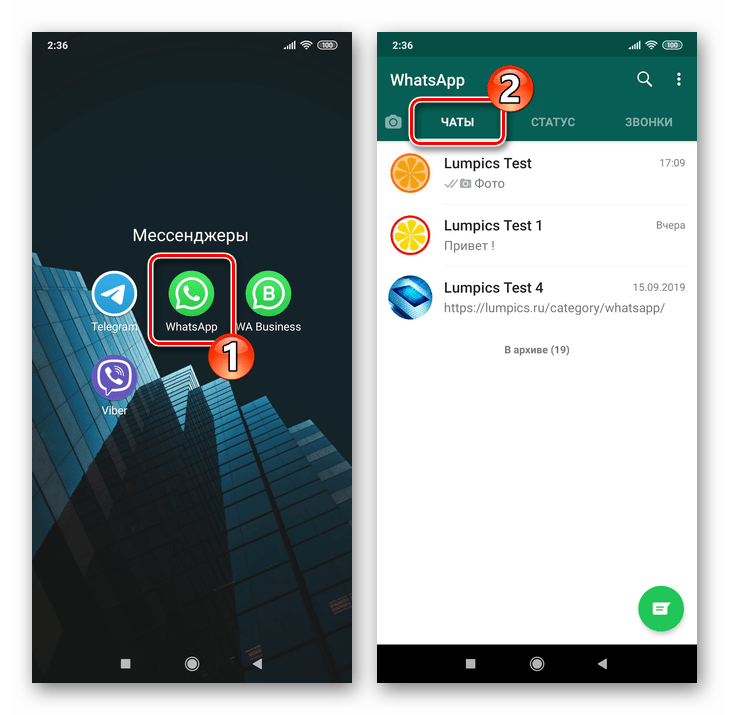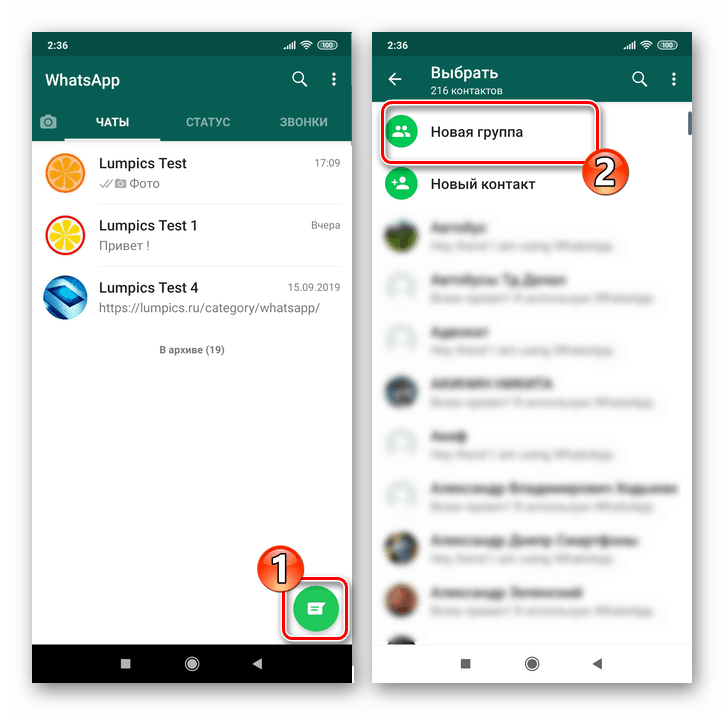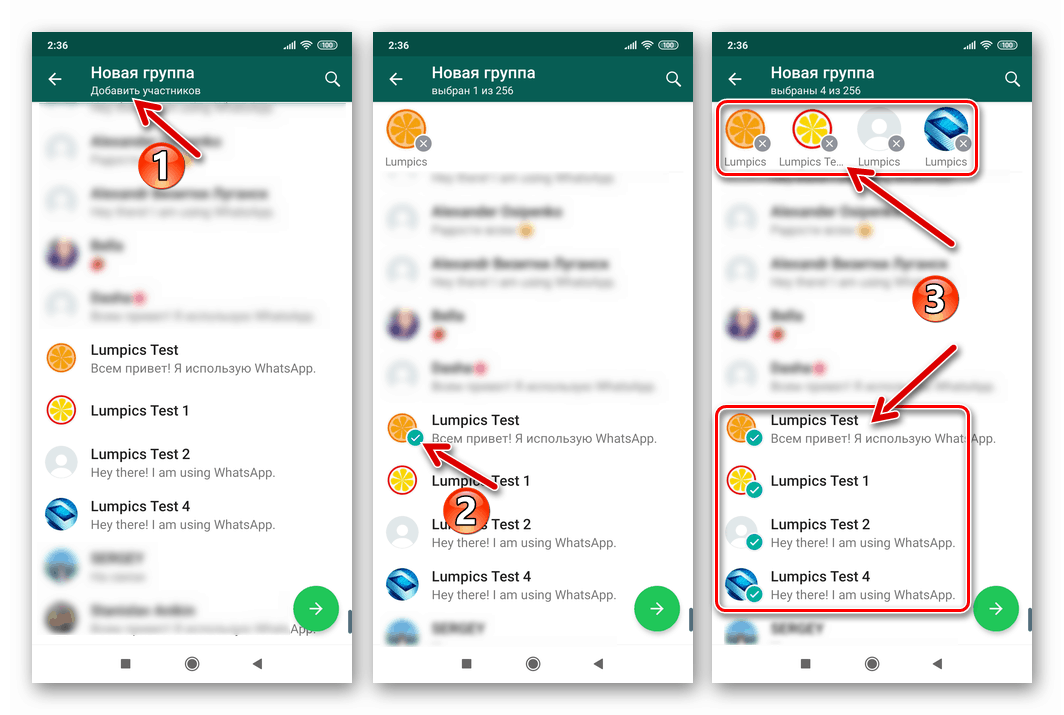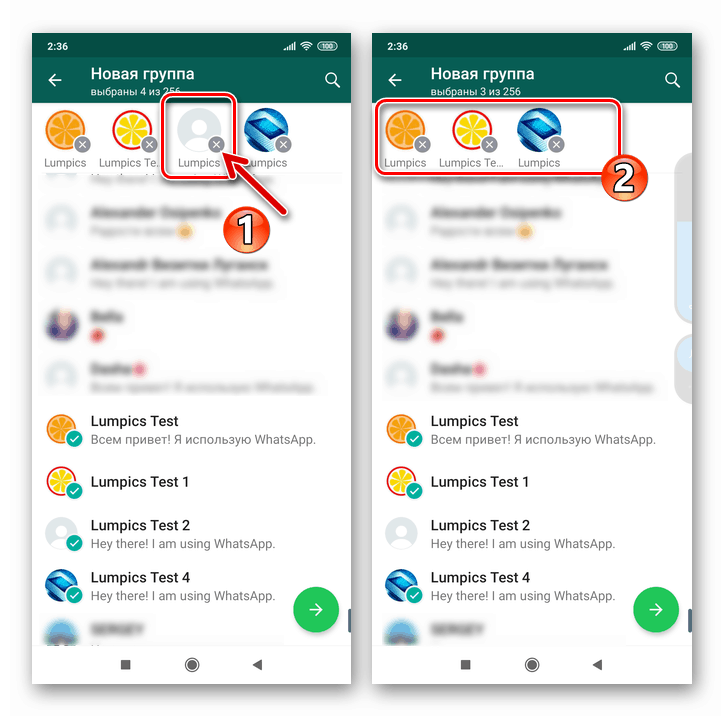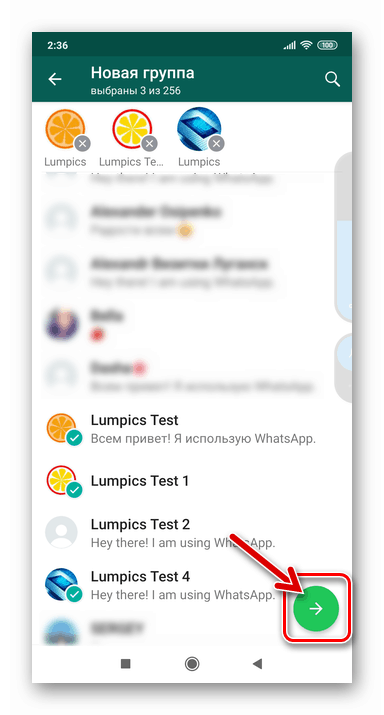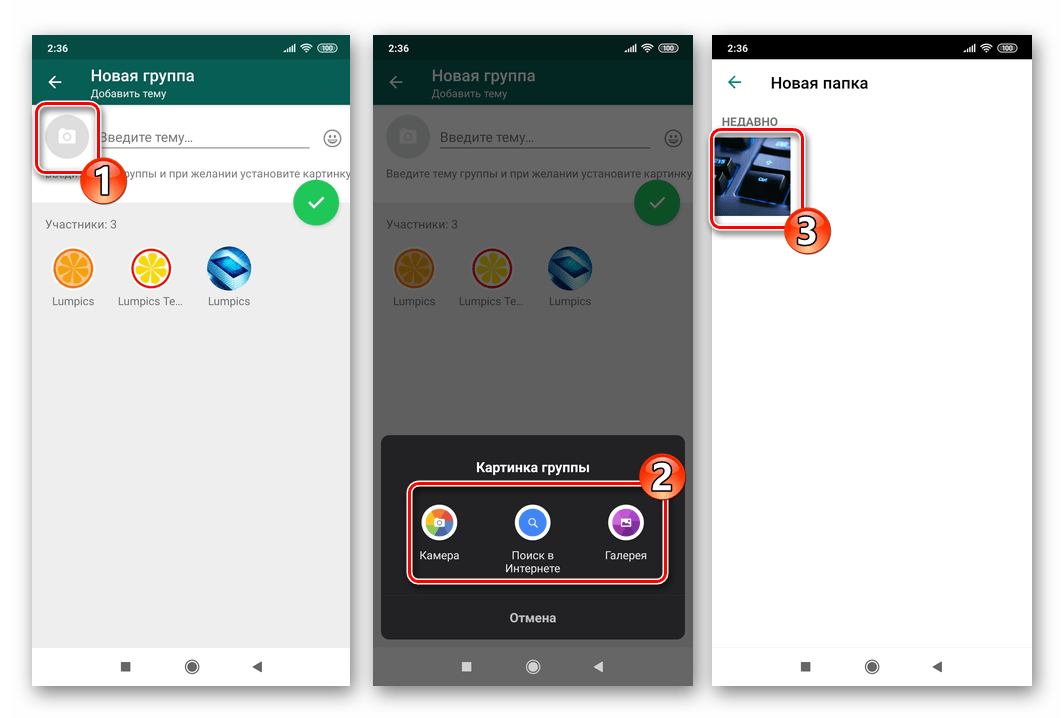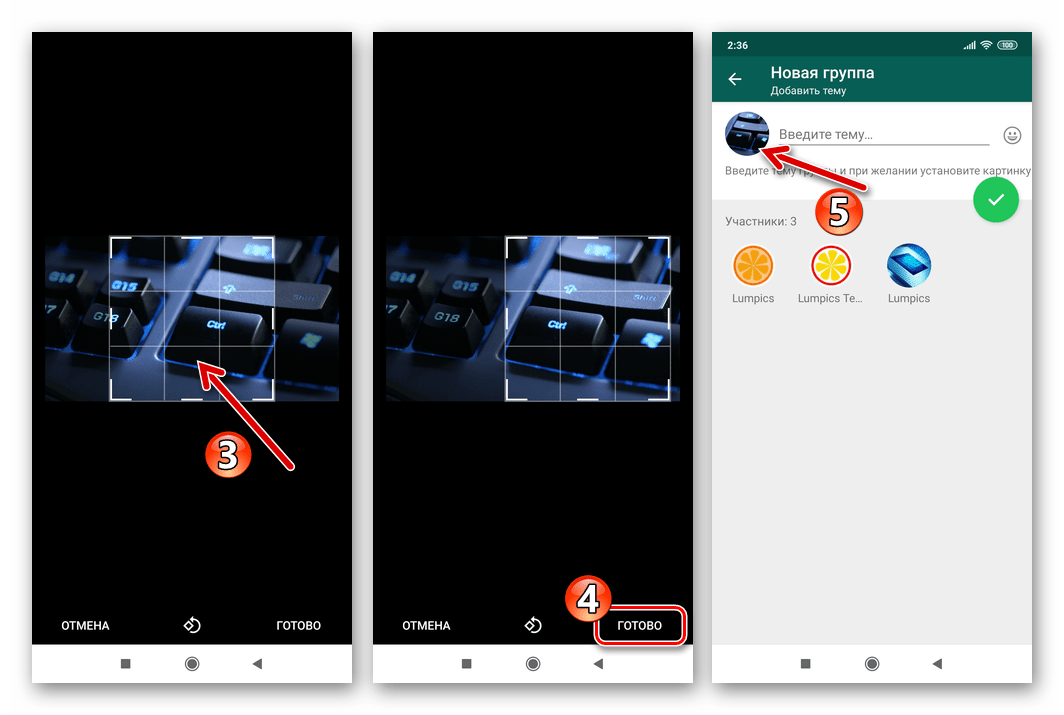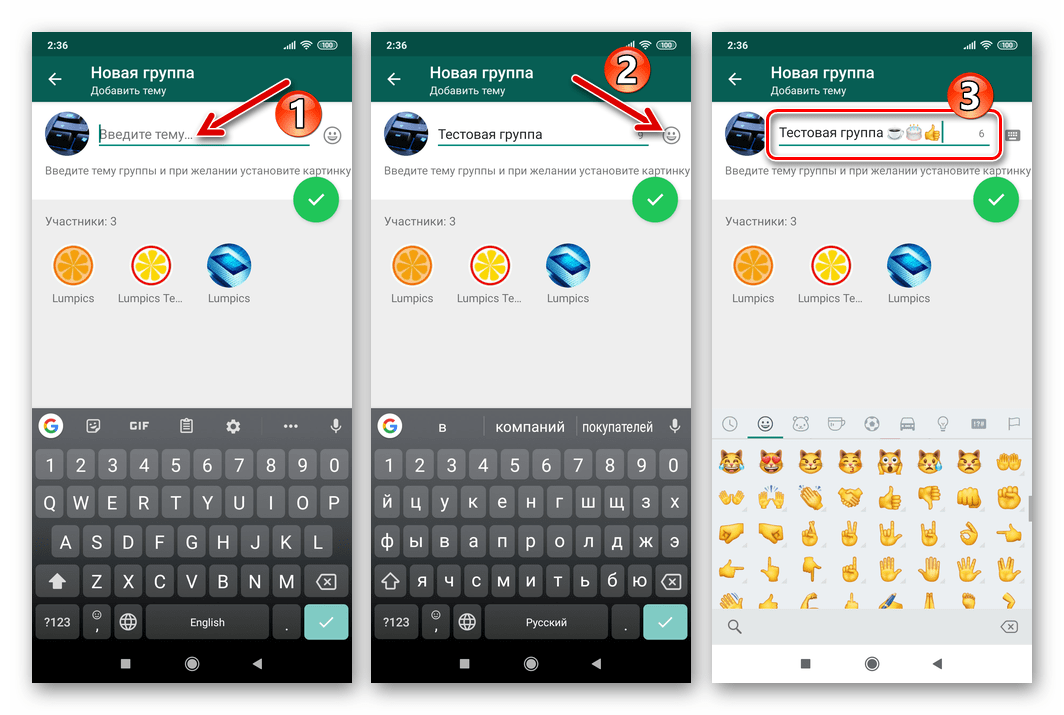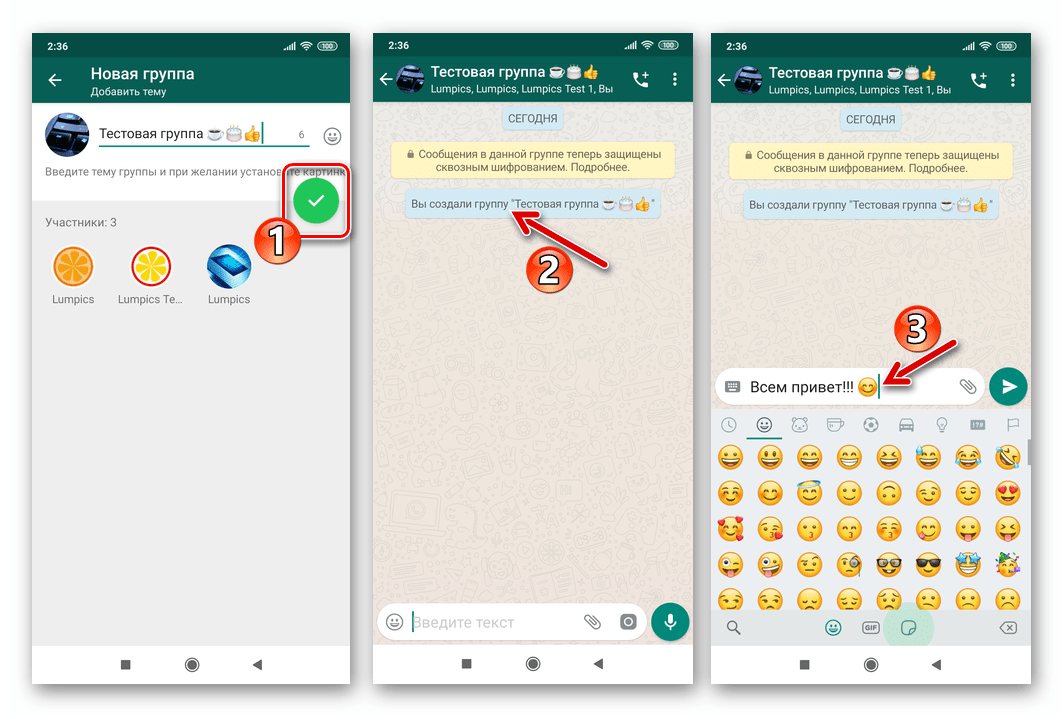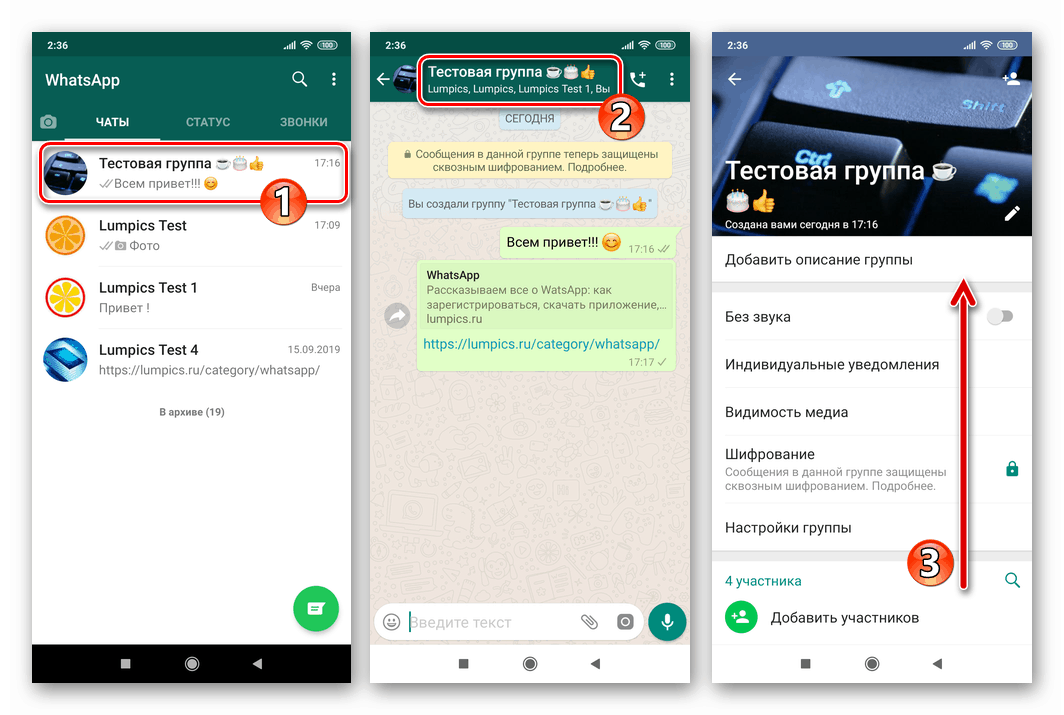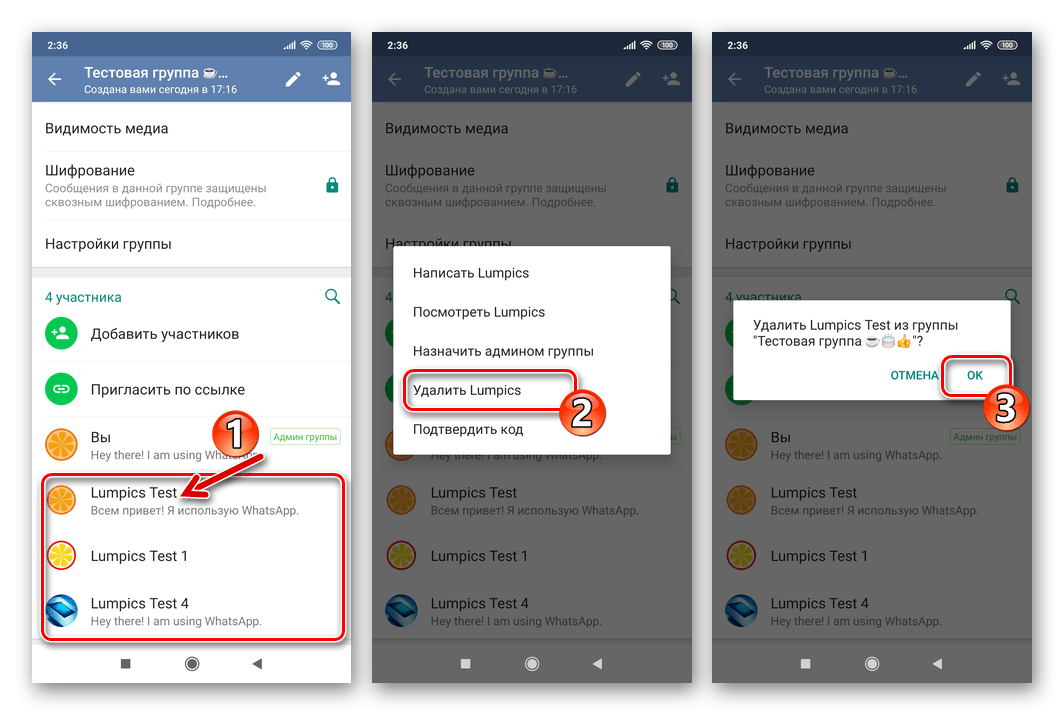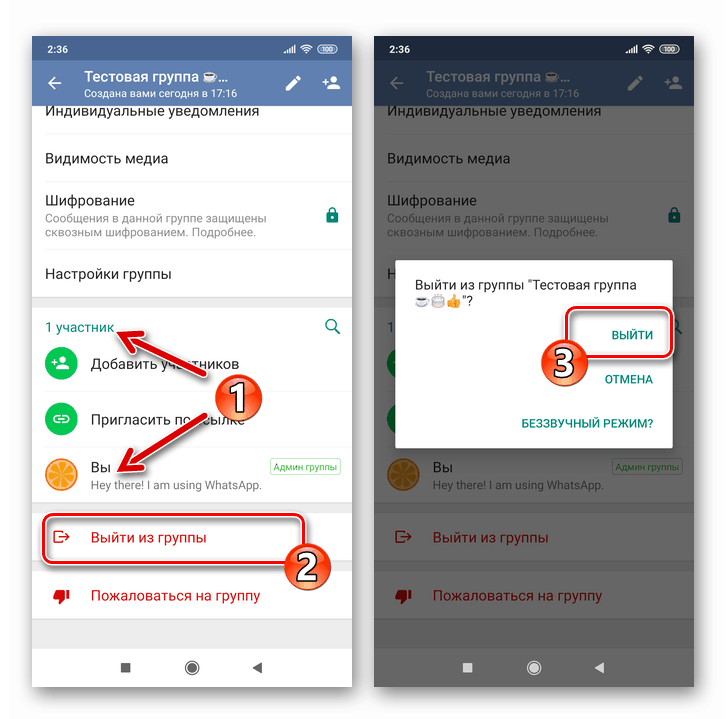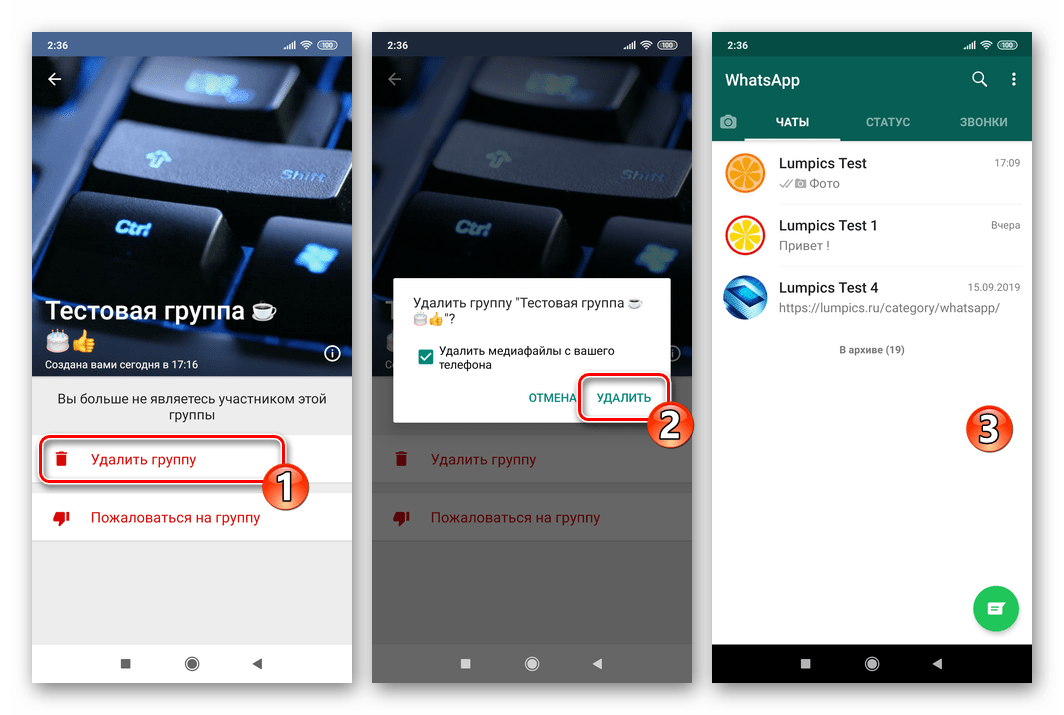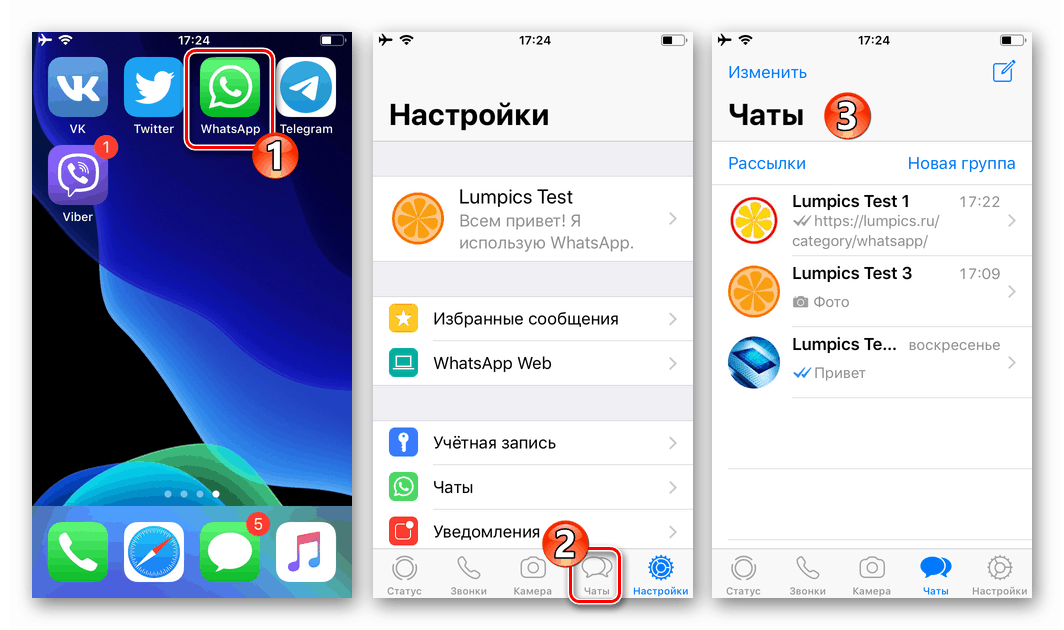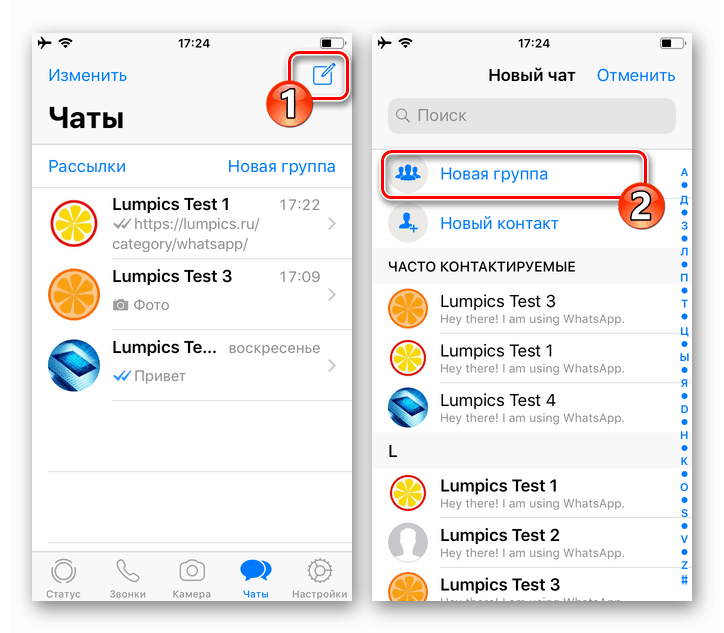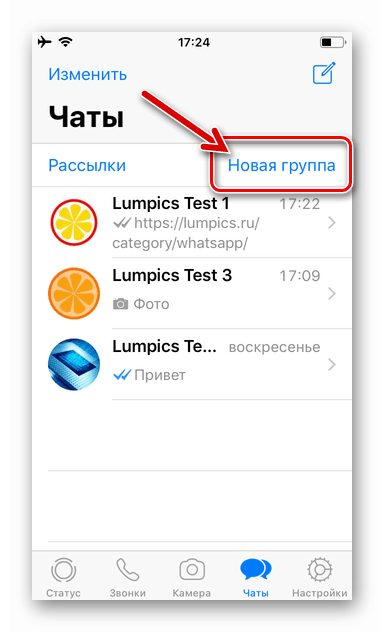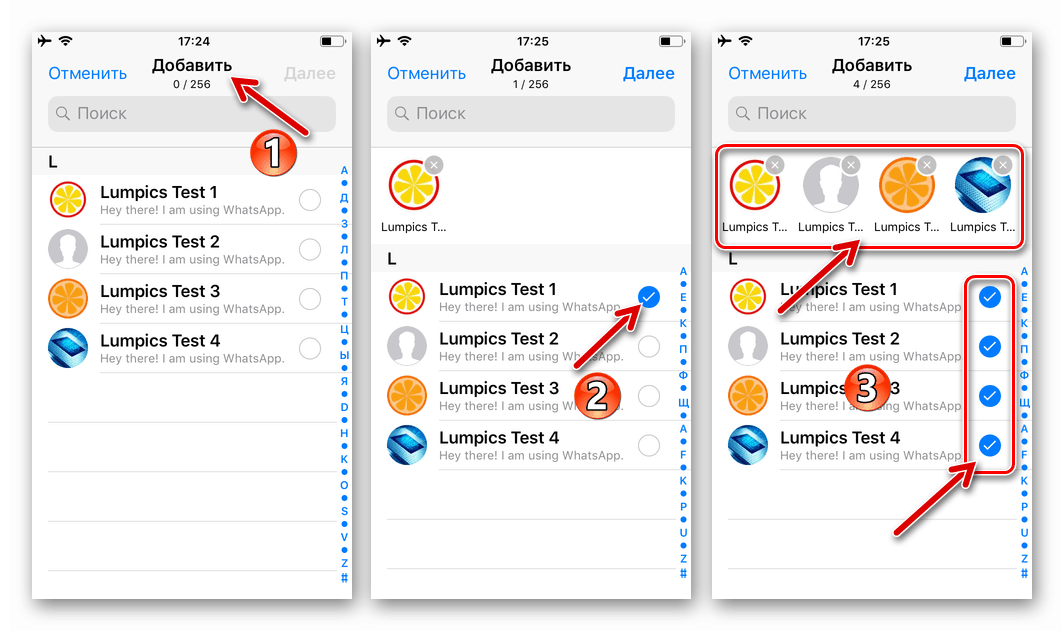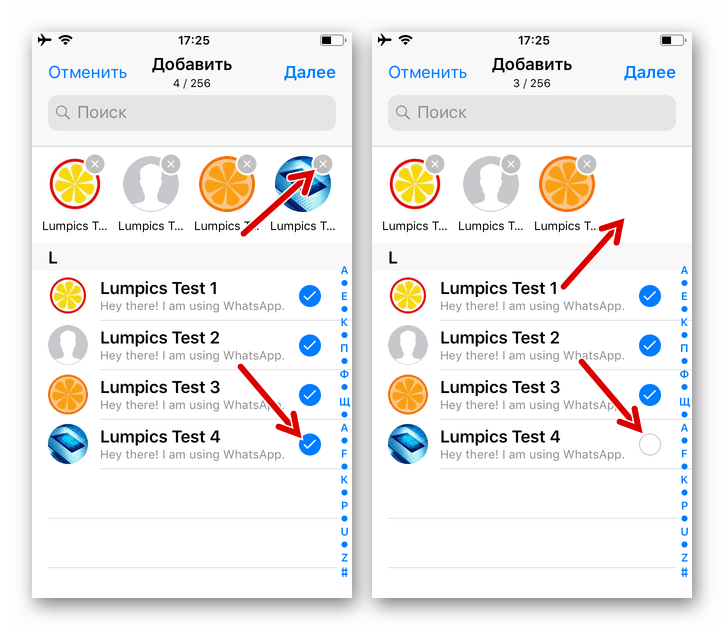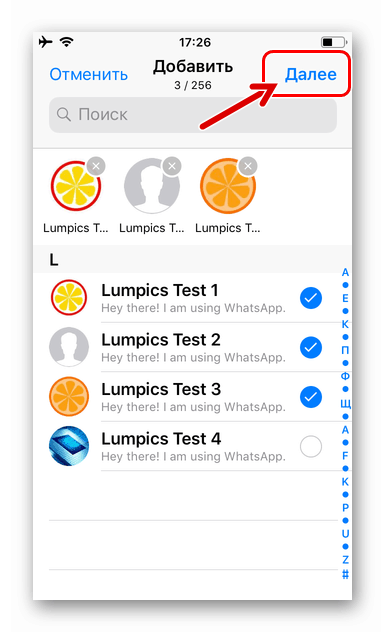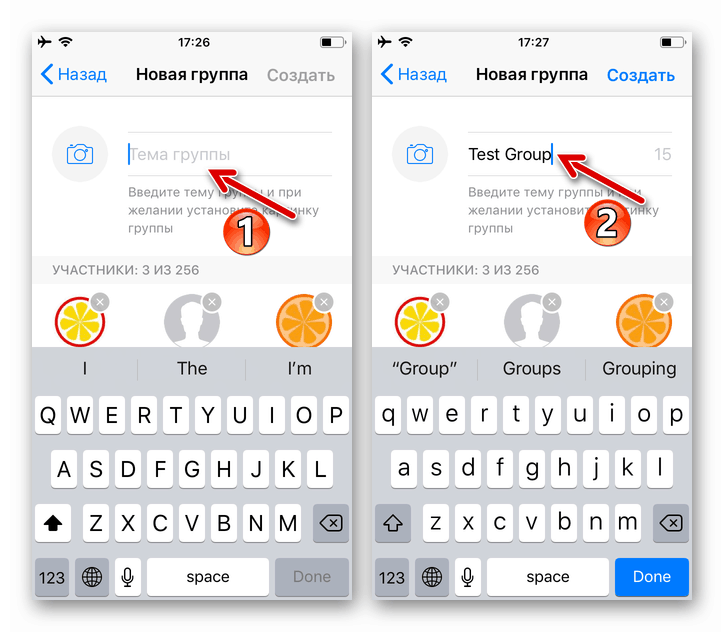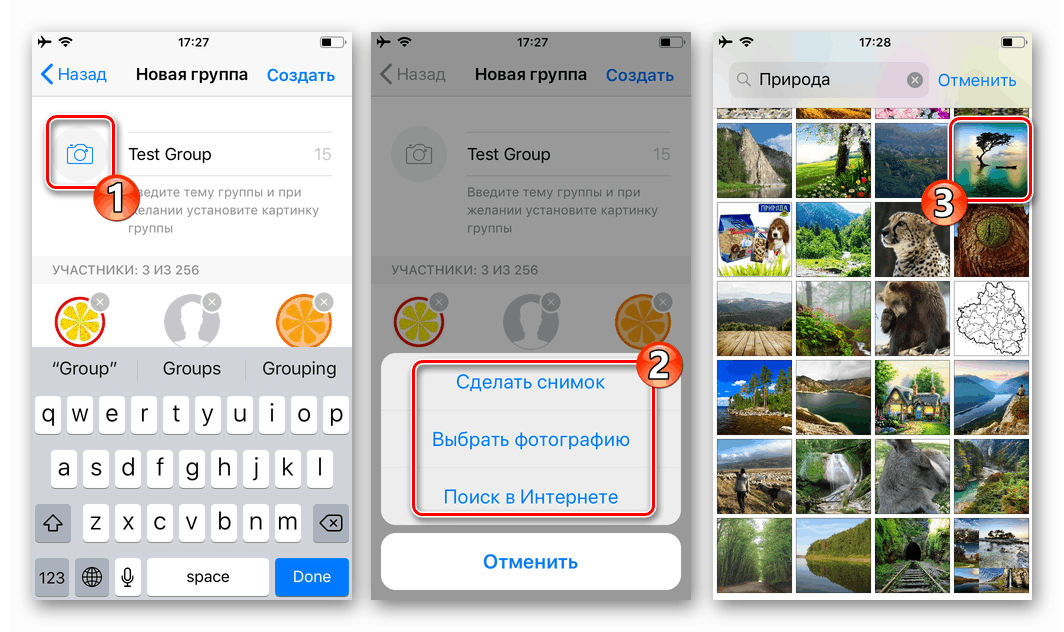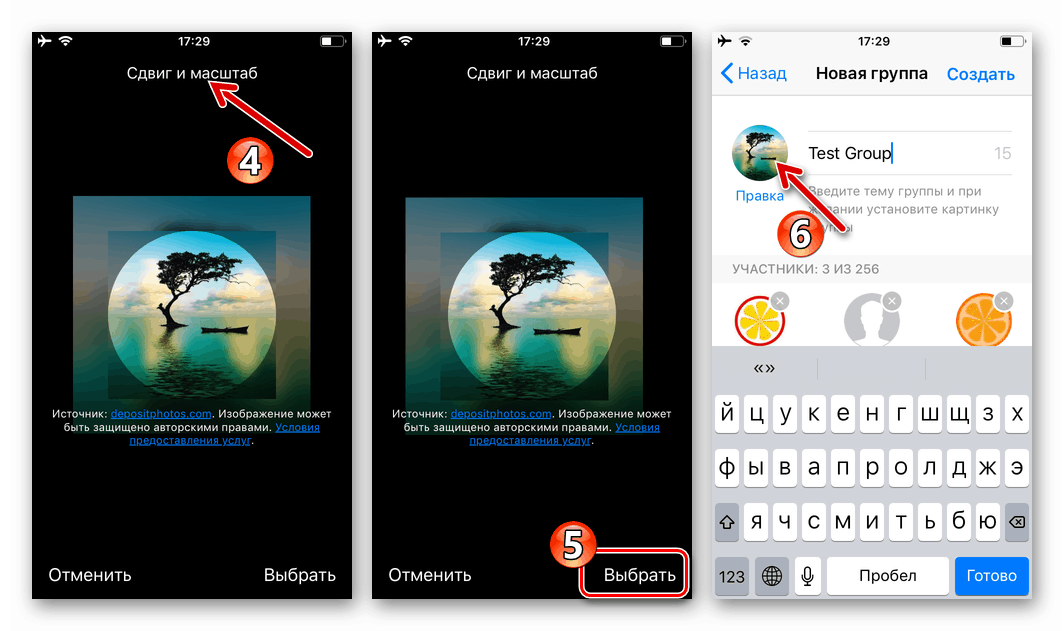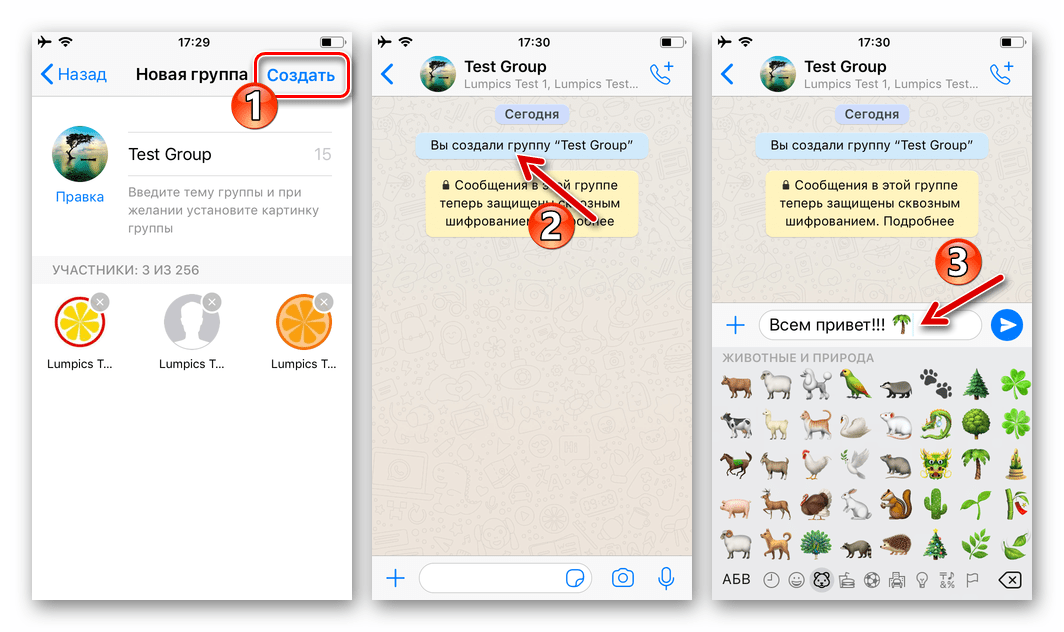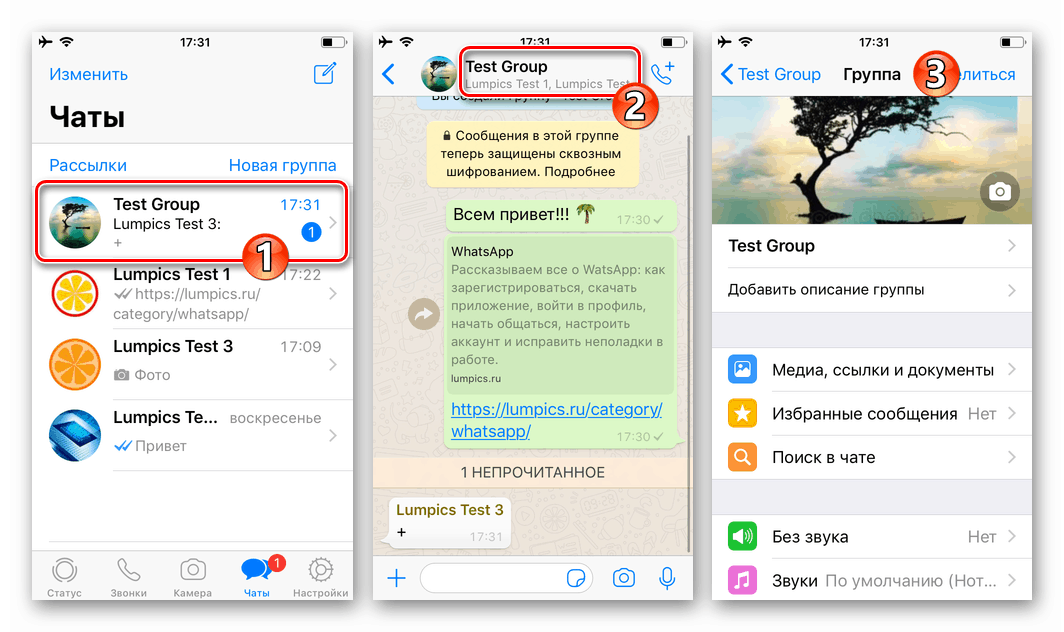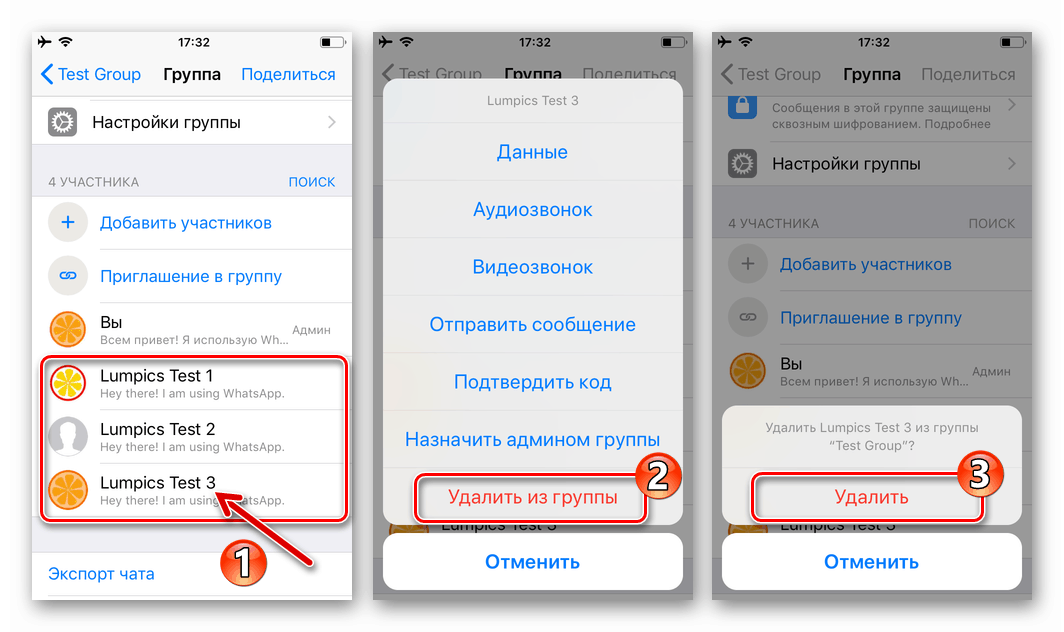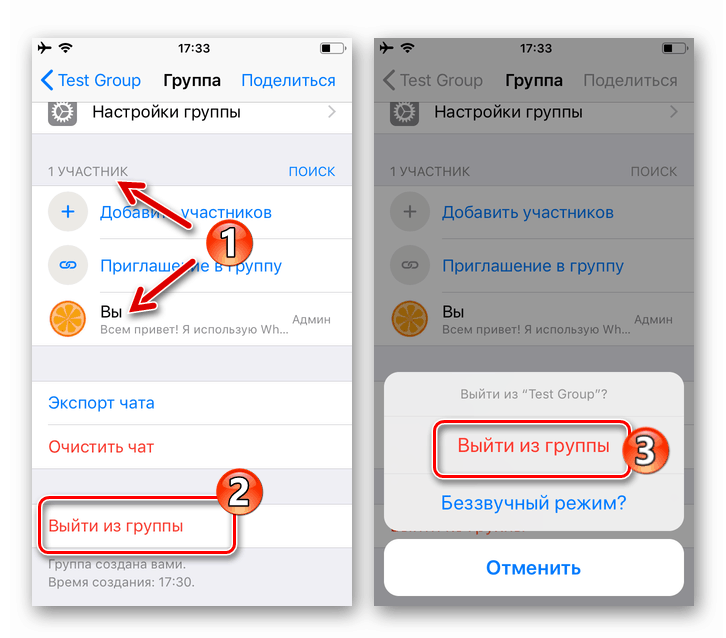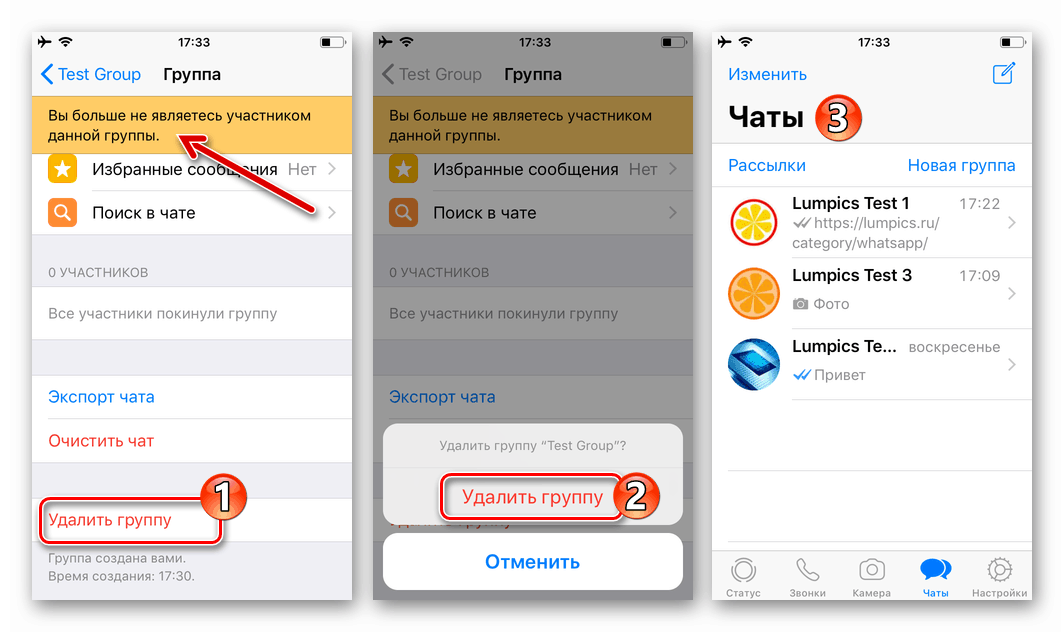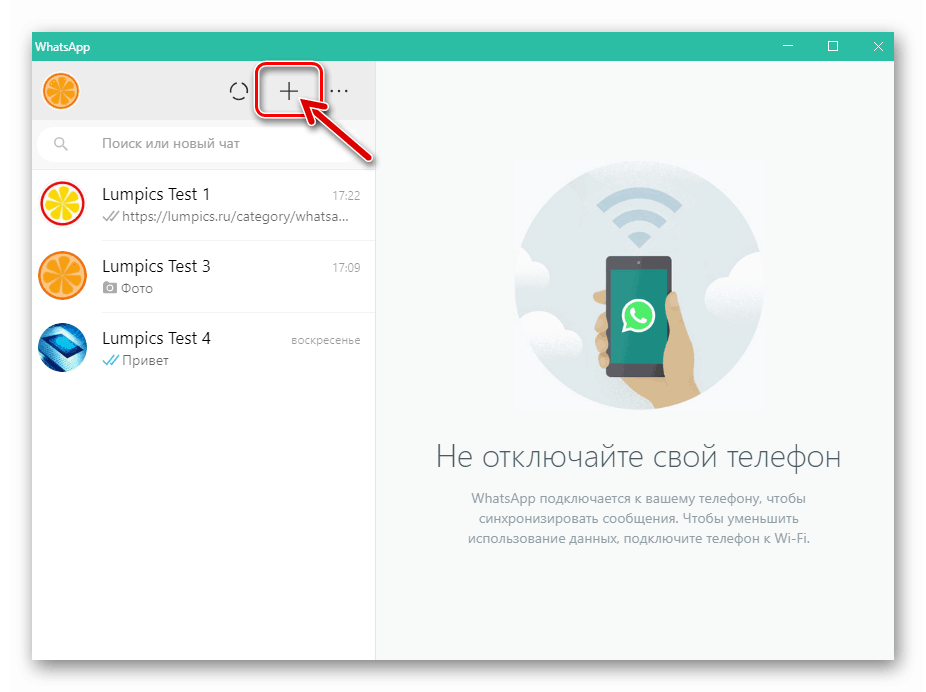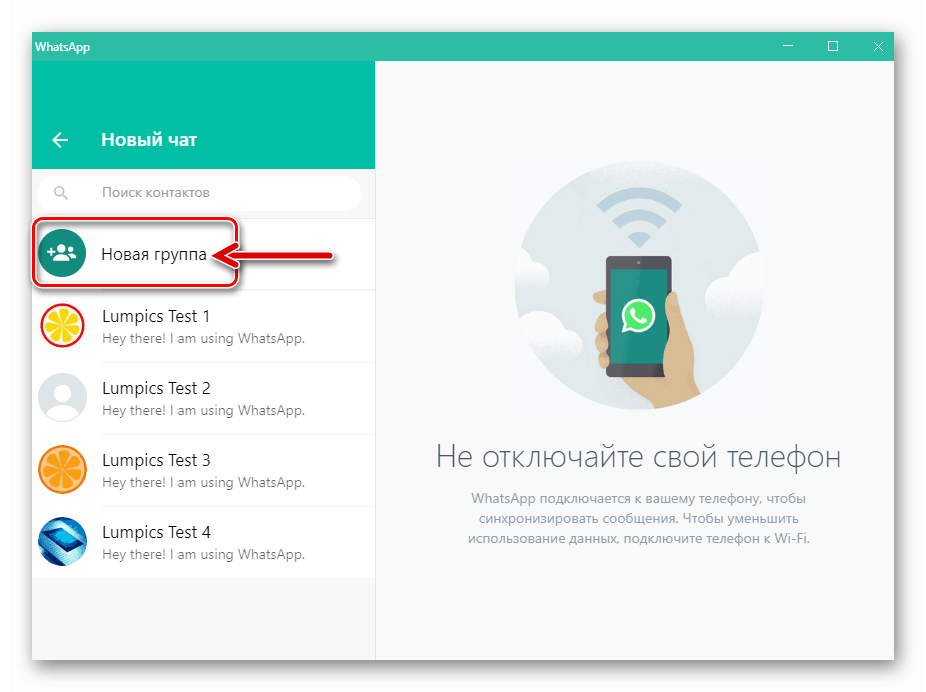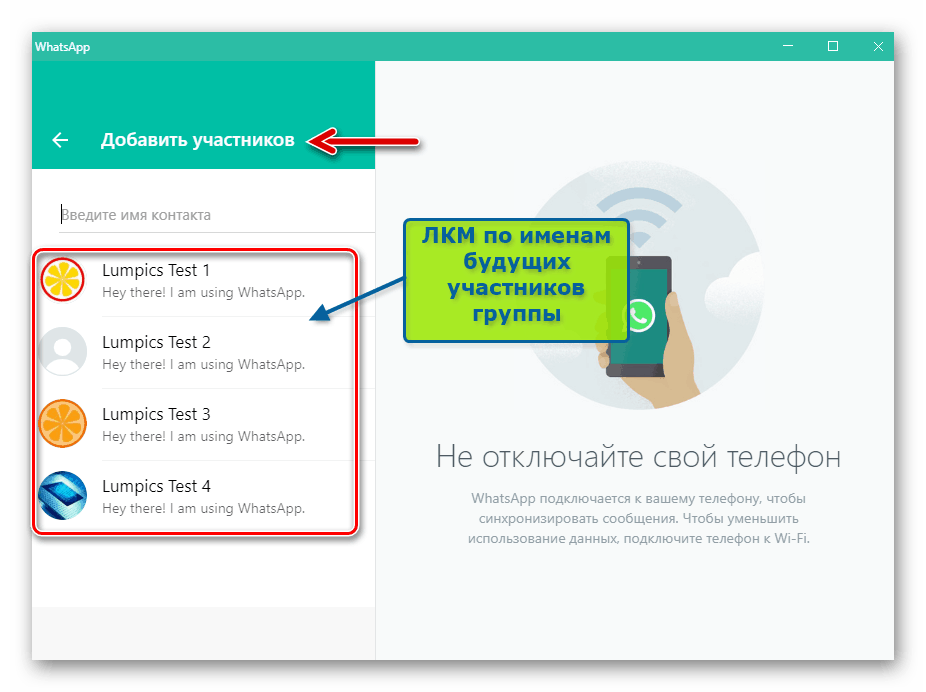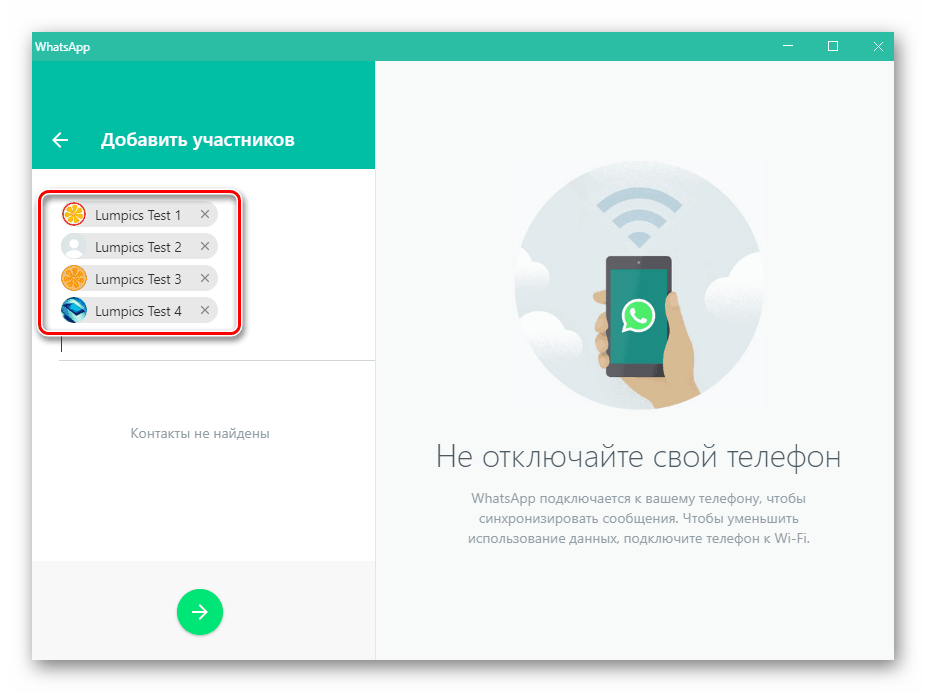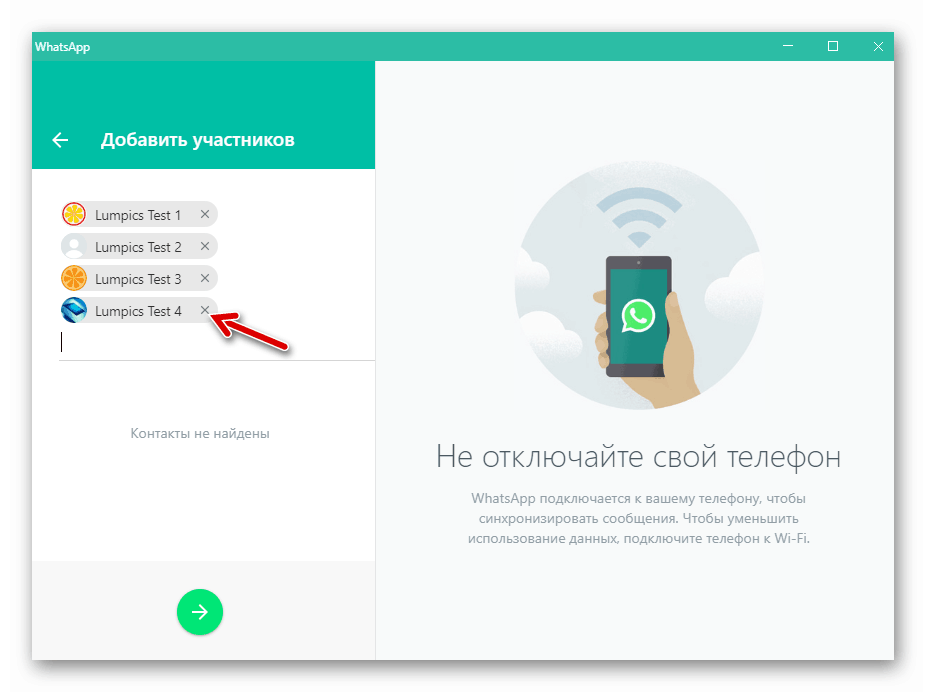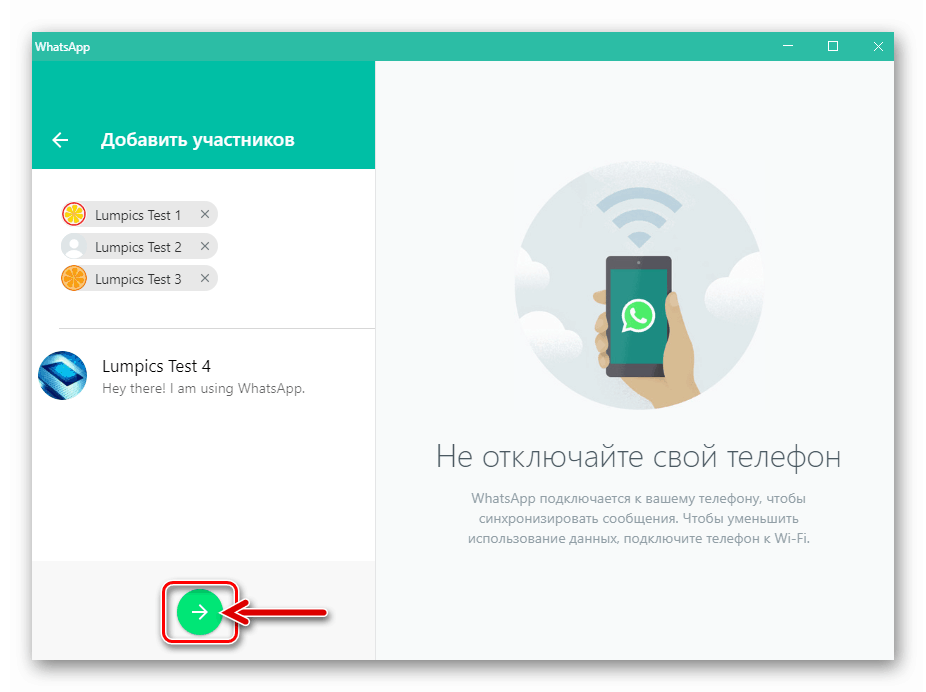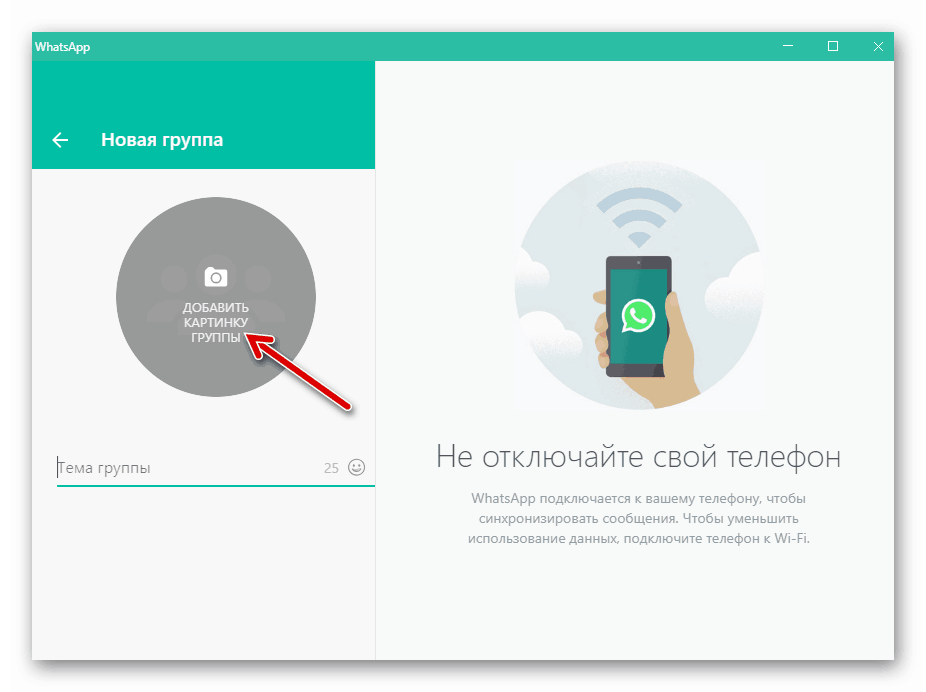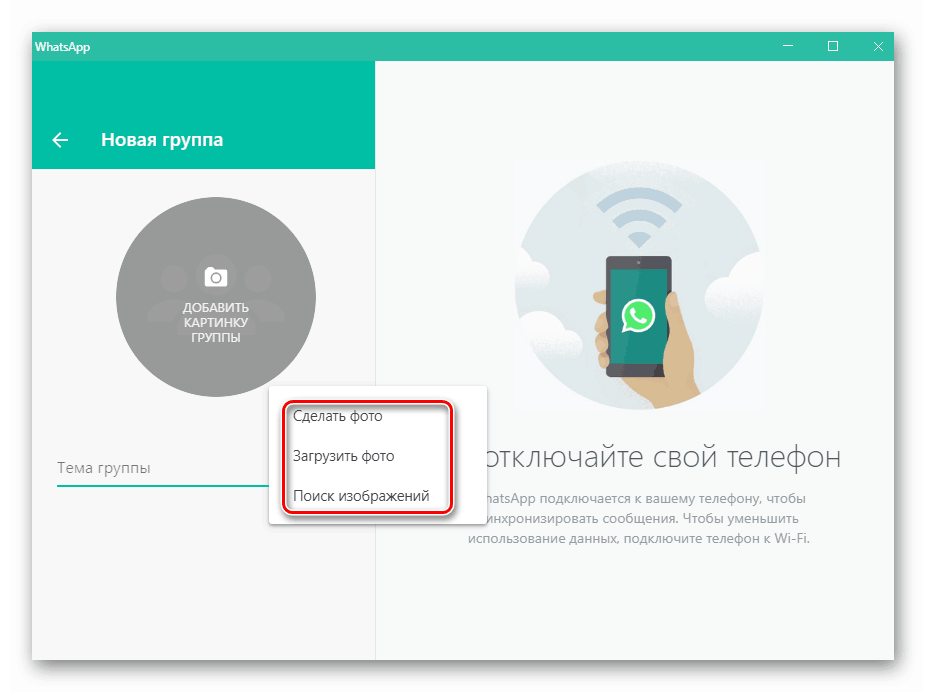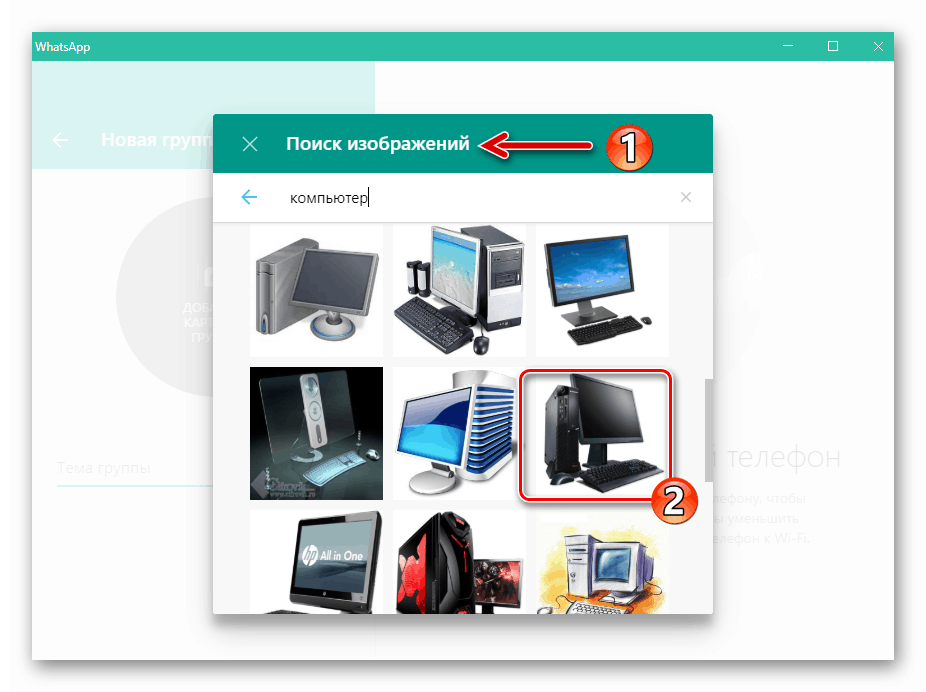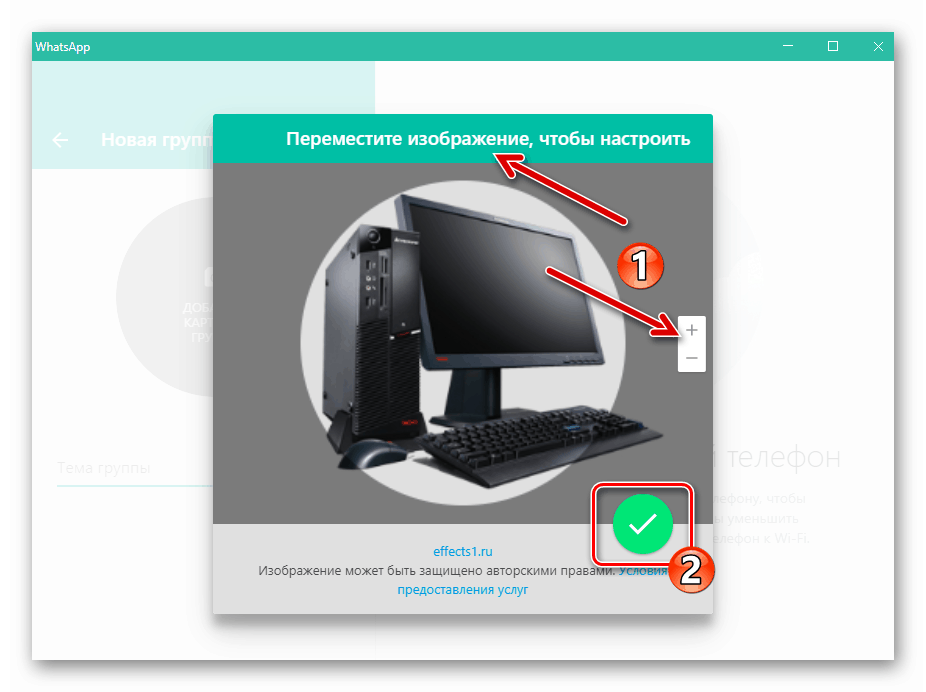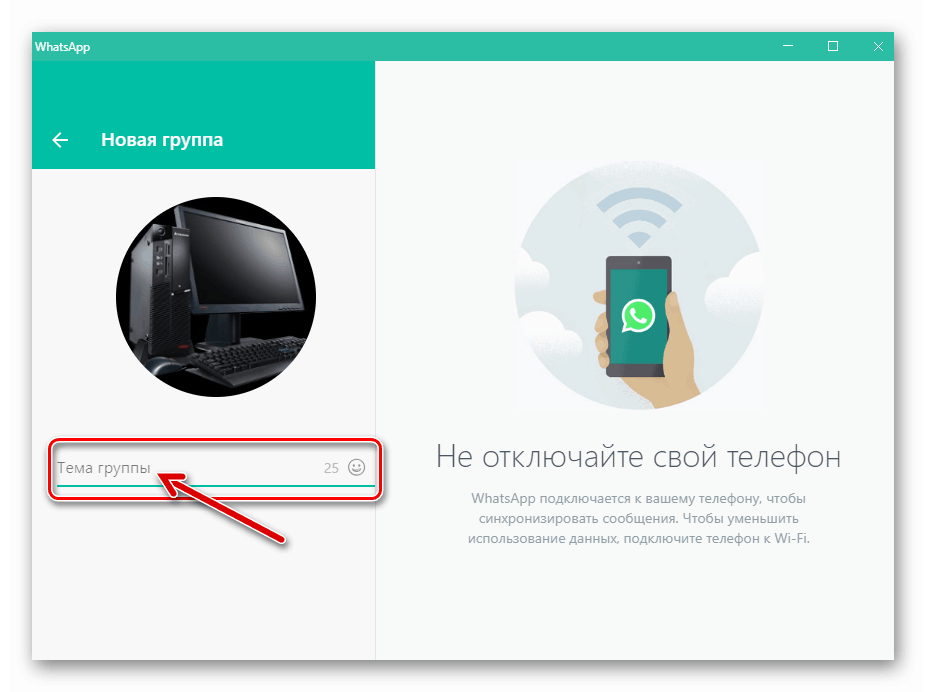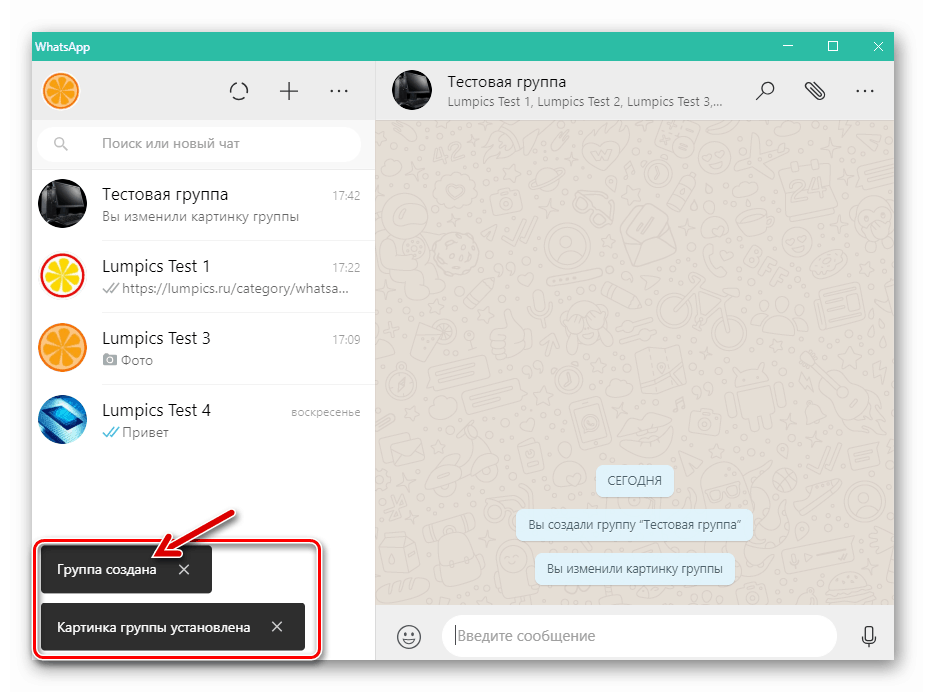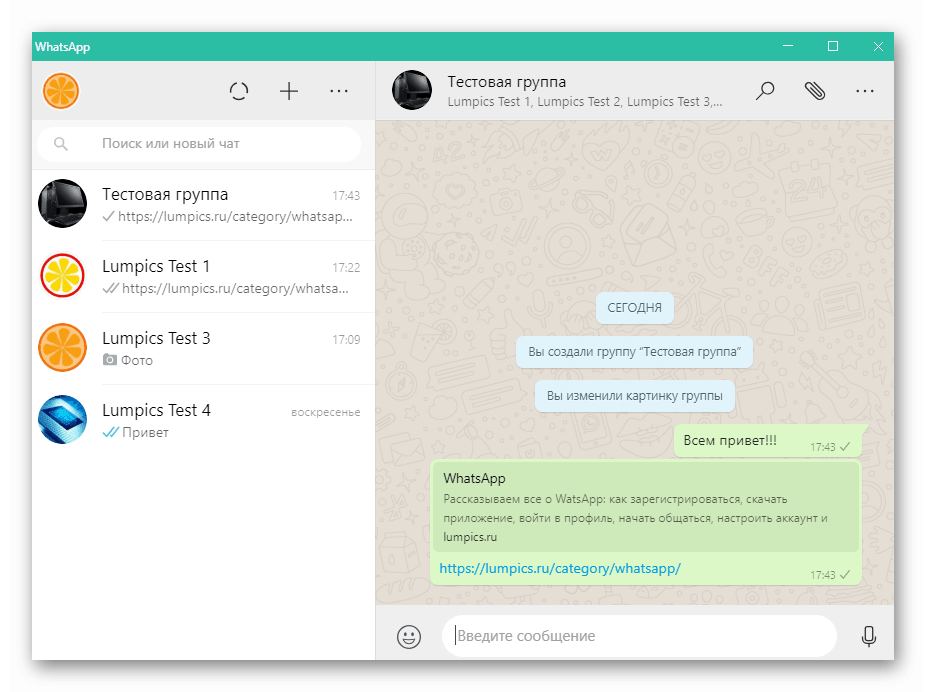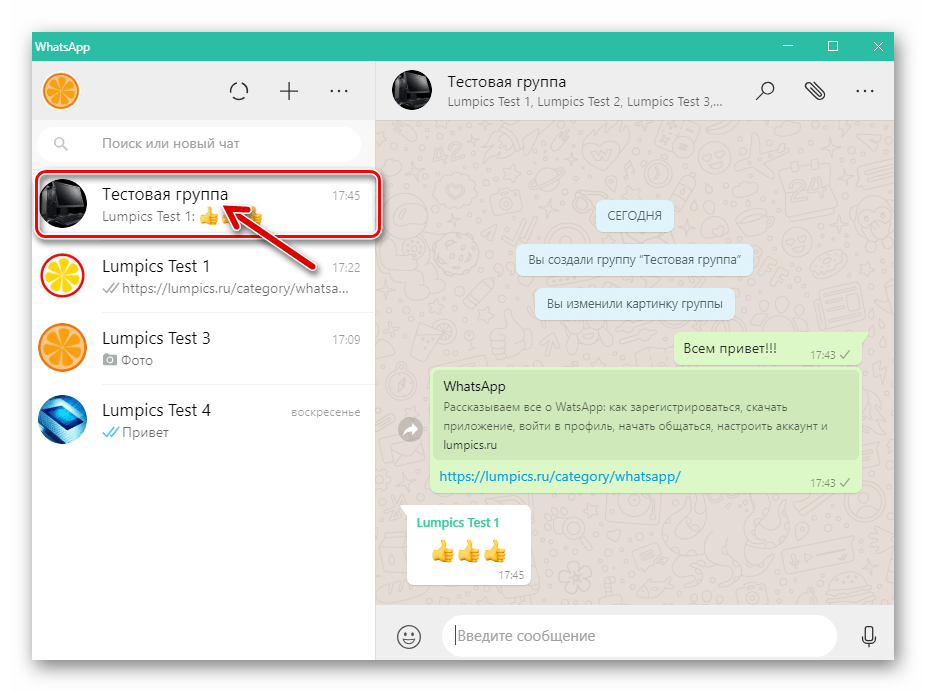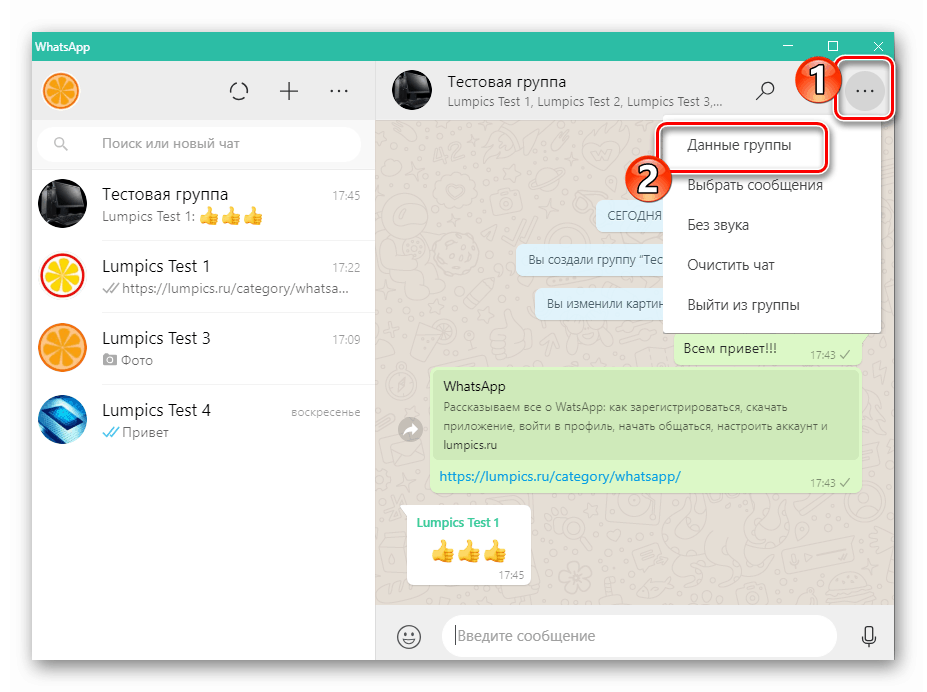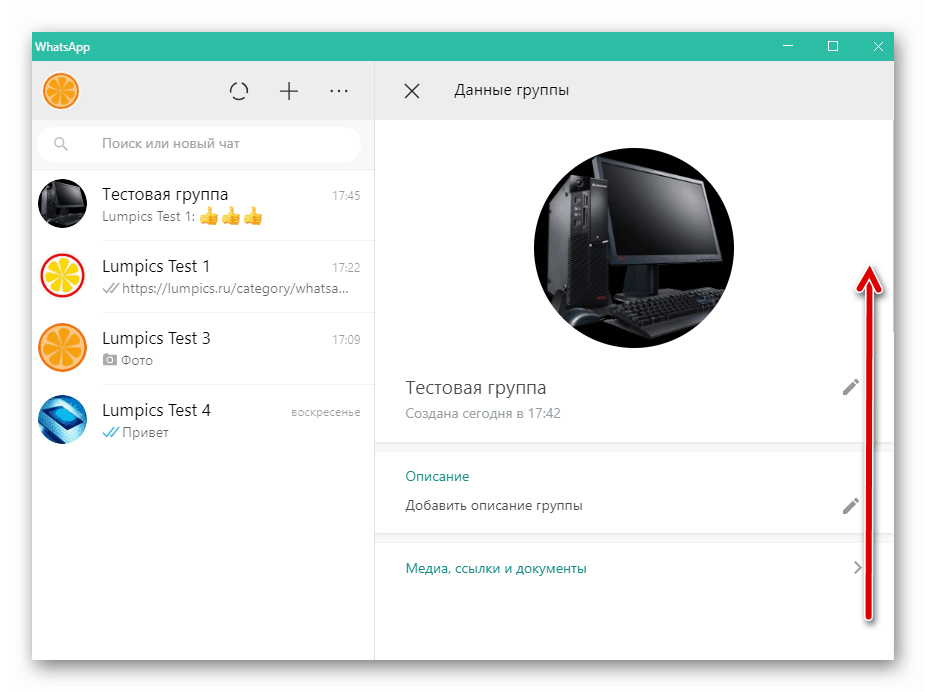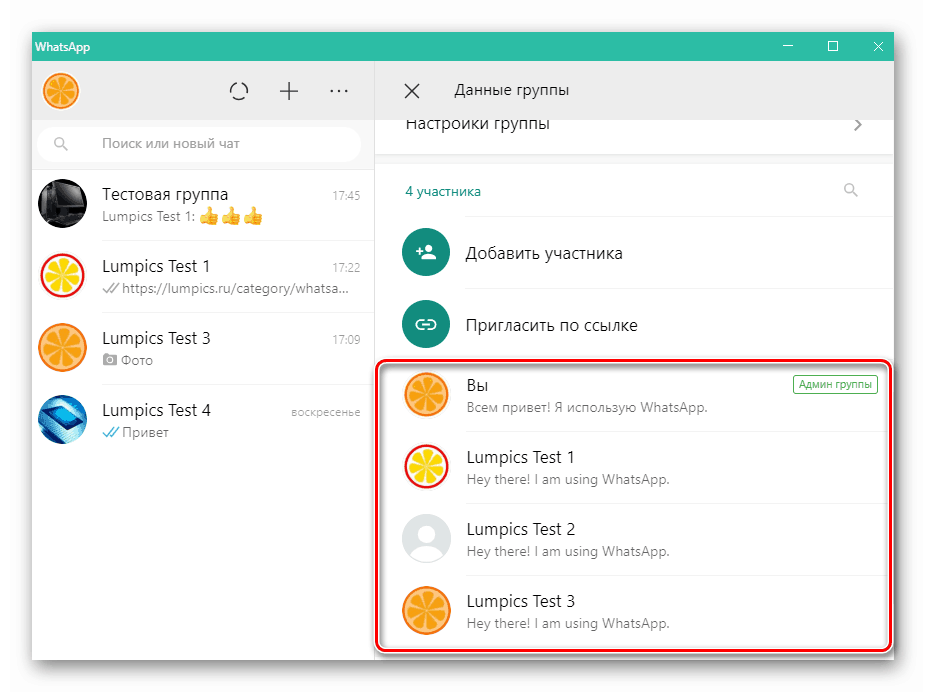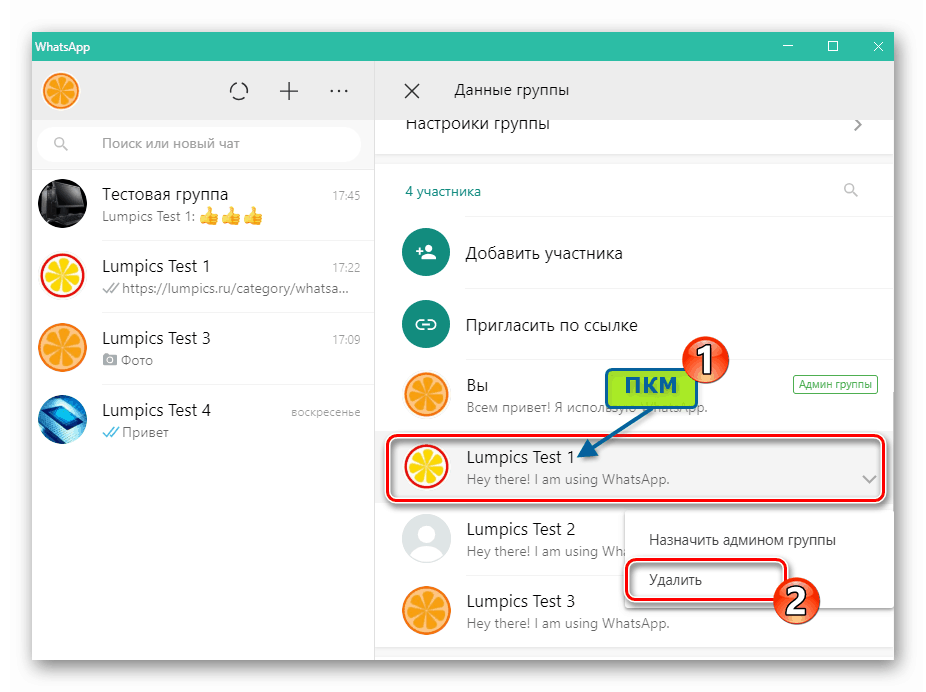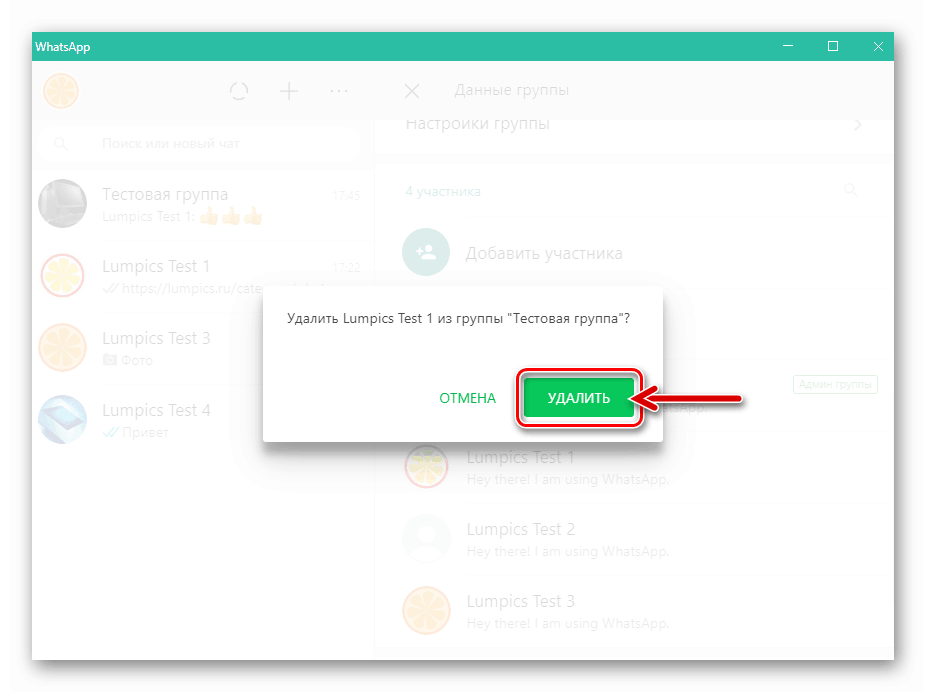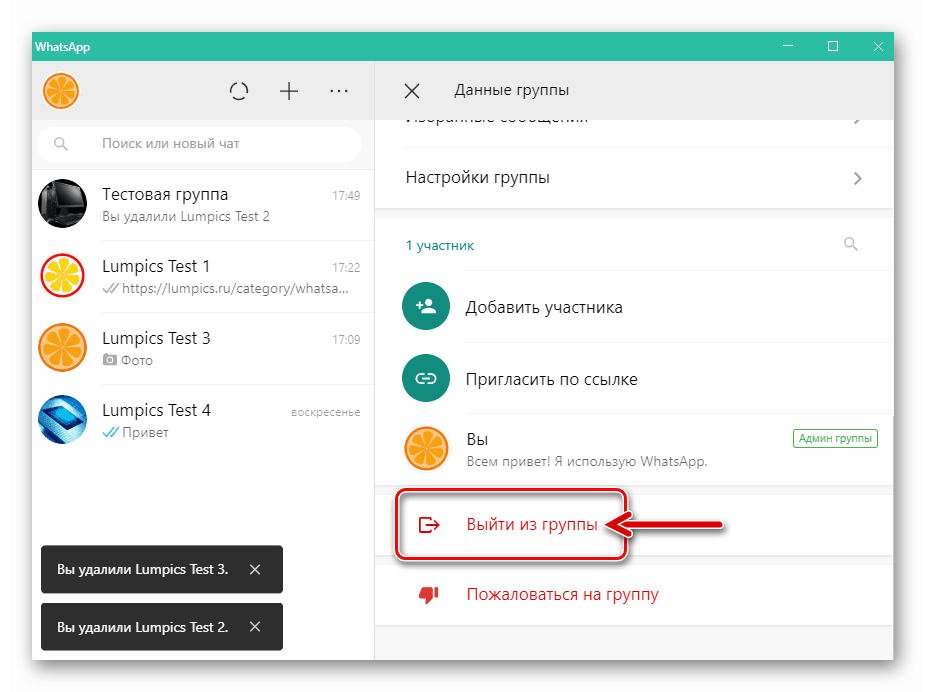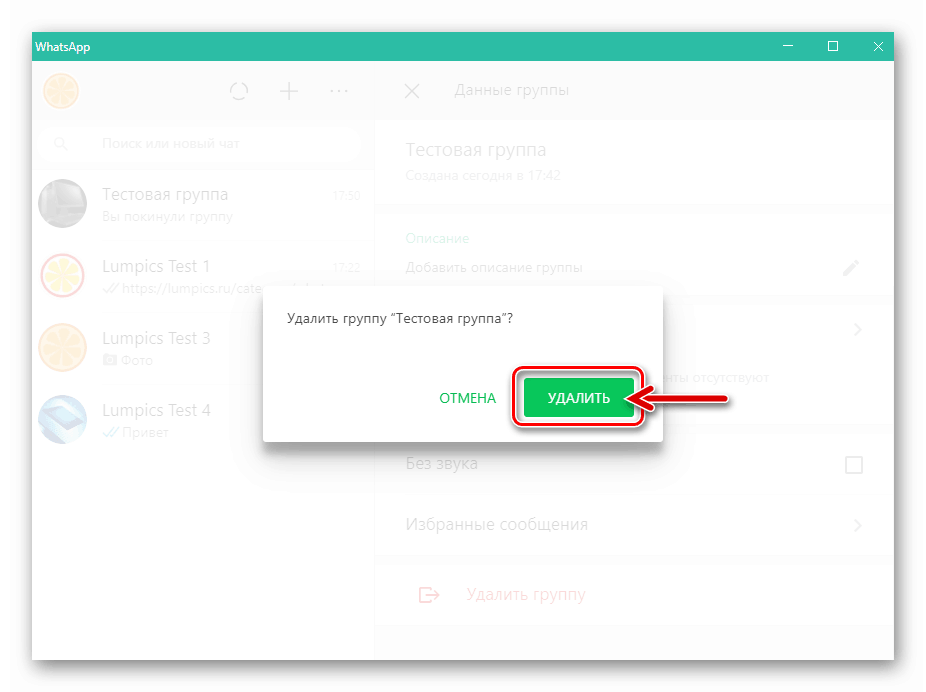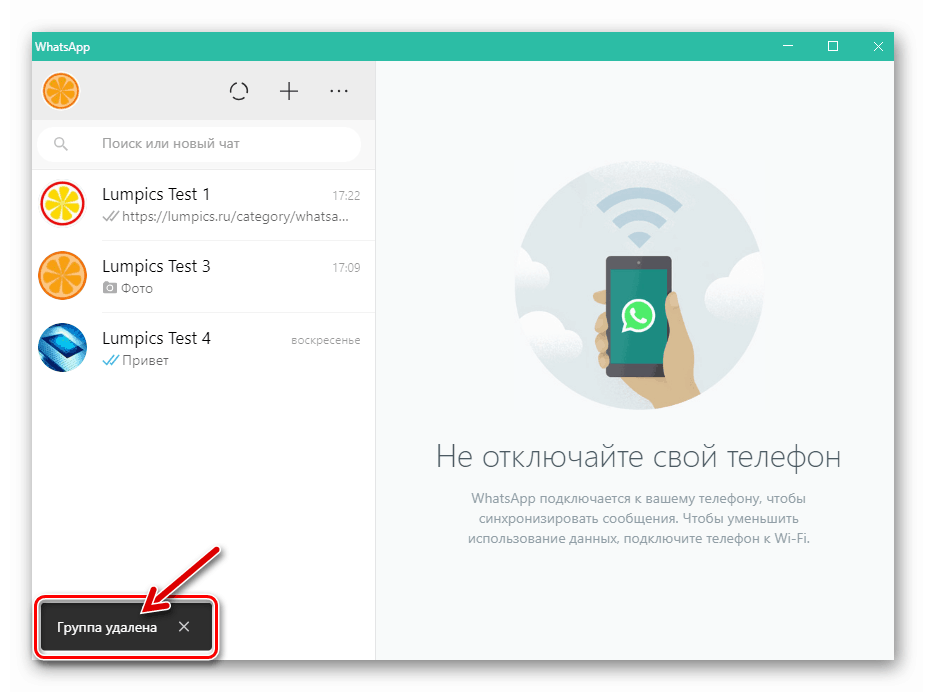قم بإنشاء وحذف مجموعة في WhatsApp لأجهزة Android و iOS و Windows
يُعد التواصل بين مالكي حسابات WhatsApp المتعددة في دردشة واحدة فرصة رائعة لزيادة كفاءة تبادل المعلومات وتوسيع نموذج استخدام برنامج المراسلة. يمكن لأي عضو في الخدمة إنشاء مجموعة جديدة أو حذف مجموعة موجودة بسرعة كبيرة ، بغض النظر عن إصدار تطبيق العميل (لنظام Android أو iOS أو Windows) المثبت على جهازه.
محتوى
العمل مع دردشات المجموعة في برنامج WhatsApp messenger
بعد ذلك ستتمكن من التأكد من أن إنشاء وحذف مجموعات في VatsAp أمر سهل للغاية. اتبع التوصيات الواردة في قسم هذه المادة الذي يتوافق مع نظام التشغيل لجهازك ، ويمكنك في غضون دقائق قليلة حل المشكلة المذكورة في عنوان المقال بسهولة. القيد الوحيد هنا هو عدد المستخدمين الذين يمكن تضمينهم في المحادثة في وقت واحد - لا يزيد عن 256.
لاحظ أنه في البداية يتم تشكيل المجتمعات من المستخدمين الذين يتم إدخال بياناتهم في دفتر عناوين مراسلة المنشئ ، لذا إذا كنت تخطط لإنشاء مجموعة ، فأضف أولاً جميع أعضائها المستقبليين إلى "جهات الاتصال" الخاصة بـ WhatsApp.
مزيد من التفاصيل: إضافة وإزالة جهات الاتصال على WhatsApp لأجهزة Android و iOS و Windows
الروبوت
ال واتس اب للأندرويد يتم تكوين وتدمير جمعيات العديد من المستخدمين المسجلين في برنامج المراسلة عن طريق اتباع الإرشادات القصيرة التالية
إنشاء مجموعة
- افتح WhatsAp أو انتقل إلى علامة التبويب "الدردشة" إذا كان برنامج المراسلة قيد التشغيل بالفعل.
![WhatsApp for Android - تشغيل messenger ، انتقل إلى علامة التبويب CHATS]()
- الإجراءات الأخرى ثنائية المتغير:
- المس الزر الدائري "الكتابة" في الركن الأيمن السفلي من الشاشة ، ثم انقر فوق اسم العنصر الأول في القائمة التي تفتح - "مجموعة جديدة" .
- قم باستدعاء قائمة تطبيق WhatsApp عن طريق لمس النقاط الثلاث في الجزء العلوي من الشاشة واستدعاء وظيفة "مجموعة جديدة" منه.
![WhatsApp for Android Button Write في علامة تبويب الدردشات - ميزة مجموعة جديدة]()
- بعد ذلك ، يجب عليك إخبار النظام بأي دفتر عناوين للرسول الذي تريد تضمينه في الدردشة التي تم إنشاؤها. التمرير عبر قائمة "جهات الاتصال" أو استخدام البحث ، انقر فوق أسماء أعضاء المستقبل في الجمعية. نتيجة لذلك ، ستظهر العلامات على الصور الرمزية للمستخدمين المحددين. بالإضافة إلى ذلك ، يتم وضع الصور ذات الأسماء في الجزء العلوي من الشاشة ، والتي توضح التكوين الأولي للمجتمع الذي تم إنشاؤه.
![WhatsApp for Android إنشاء مجموعة - اختيار أعضاء من دفتر عناوين برنامج المراسلة]()
إذا غيرت رأيك حول إضافة مستخدم إلى الدردشة الجماعية التي يتم تشكيلها ، فانقر فوق اسمه في قائمة "جهات الاتصال" أو الصور الرمزية في القائمة الأولية للمشاركين.
![يقوم WhatsApp for Android بإزالة العناصر من قائمة أعضاء المجتمع في المستقبل]()
بعد تحديد كل الأشخاص الذين تحتاجهم ، انقر فوق الزر الدائري مع وجود السهم الموجود في أسفل الشاشة إلى اليمين.
![WhatsApp for Android يتم تشكيل قائمة أعضاء المجموعة ، والانتقال إلى تصميم المجتمع]()
- اصنع مجموعة:
- المس رمز الكاميرا وأضف صورة شخصية.
![WhatsApp لنظام Android لاختيار صورة ملف شخصي لمجموعة عند إنشائها]()
يمكنك هنا تحميل صورة من المعرض ، أو العثور عليها على الإنترنت ، أو إنشاء صورة باستخدام كاميرا جهازك المحمول.
![يقوم WhatsApp لنظام Android بتعيين صورة جماعية عند إنشائه]()
- املأ الحقل "أدخل الموضوع ..." . بشكل أساسي ، من خلال هذا الإجراء ، يمكنك تسمية المحادثة التي تنشئها. إذا رغبت في ذلك ، يمكن "تمييع" نص الاسم باستخدام رموز تعبيرية عن طريق لمس زر "Smiley" على يسار حقل الإدخال لاسم الرابطة.
![تطبيق WhatsApp لنظام Android على الدردشة الجماعية عند إنشائه]()
- المس رمز الكاميرا وأضف صورة شخصية.
- بعد الانتهاء من التصميم والتحقق من قائمة المشاركين في الرابطة ، انقر فوق الزر مع وضع علامة اختيار. يؤدي هذا إلى إنشاء دردشة لعدة أو العديد من الأشخاص في WhatsApp ، وسيتم نقلك على الفور. يمكنك الآن بدء كتابة الرسائل وإرسال الملفات - مجموعتك جاهزة.
![إكمال تطبيق Whatsapp لمجموعة Android]()
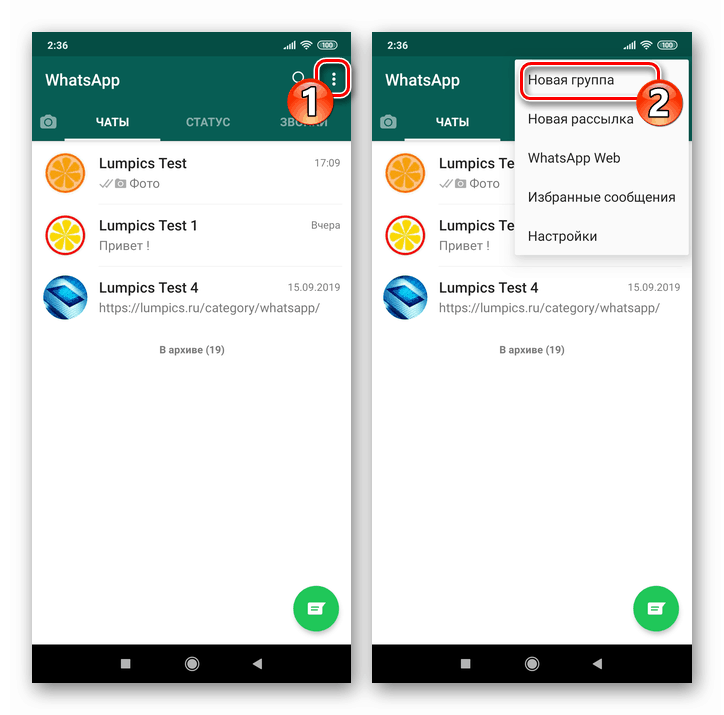
لكي يتطور مجتمع ما ، يجب أن ينضم إليه أعضاء جدد ، وعادة ما يشارك المسؤول في هذه المهمة. بمعنى آخر ، تحتاج إلى الحصول على معلومات حول كيفية إضافة مستخدمين جدد إلى المحادثة التي تم إنشاؤها وفقًا للتعليمات المذكورة أعلاه. هذا ليس بالأمر الصعب على الإطلاق ، ويتم شرح العملية بالتفصيل في المواد المتاحة على الرابط التالي.
مزيد من التفاصيل: كيفية إضافة عضو إلى مجموعة WhatsApp من جهاز Android
حذف المجموعة
- افتح WhatsApp على جهاز Android وانتقل إلى الدردشة الجماعية المحذوفة. بعد ذلك ، انقر فوق اسم المجتمع في الجزء العلوي من الشاشة ، والذي يعرض شاشة مع قائمة من الخيارات. قم بالتمرير خلال القائمة لعرض المنطقة التي تحتوي على قائمة المستخدمين الذين تمت إضافتهم إلى المجموعة.
![WhatsApp for Android انتقل إلى قائمة أعضاء الدردشة الجماعية]()
- أنت الآن بحاجة إلى استبعاد كل من يشارك فيها من المحادثة ، باستثناء نفسك ( يتم توقيع "أنت مسؤول" ). من خلال النقر على اسم أي مشارك ، سوف تستدعي قائمة حيث توجد الوظيفة المطلوبة - "حذف اسم المستخدم" ، استخدمها لمسح القائمة. بحذف كل مستخدم ، يجب عليك تأكيد طلب المراسلة عن طريق لمس "موافق" .
![يستثني WhatsApp for Android جميع الأعضاء من المجموعة]()
- بعد الوصول إلى الموقف عندما يظل "مشارك واحد" في المحادثة ، أي النقر فوق عنصر "مغادرة المجموعة" على شاشة إعدادات الدردشة. بعد ذلك ، قم بتأكيد طلب VatsAp لسحب لا رجعة فيه من الارتباط بالنقر فوق "EXIT" .
![خروج WhatsApp for Android من مجموعتك بعد استبعاد جميع أعضائه]()
- ستتيح لك الشاشة التالية إتمام الخطوة الأخيرة من عملية تدمير ارتباط المشاركين في برنامج المراسلة - انقر فوق "حذف المجموعة" وتأكيد نواياك عن طريق لمس "DELETE" في النافذة التي تظهر.
![WhatsApp for Android هي الخطوة الأخيرة في عملية إزالة مجموعتك الخاصة من برنامج المراسلة]()
دائرة الرقابة الداخلية
C باستخدام واتس اب لفون لتنظيم اتصالات عدة أو العديد من المشاركين في الخدمة المعنية في دردشة واحدة ، كما هو الحال في الإصدارات الأخرى من العميل ، فمن الممكن في أي وقت وبسرعة كبيرة. لن تكون إزالة الارتباط الذي تم إنشاؤه مرة واحدة في برنامج المراسلة باستخدام تطبيق iOS أمرًا صعبًا إذا اتبعت التوصيات التالية.
إنشاء مجموعة
- قم بتشغيل WhatsApp في بيئة iOS وانتقل إلى علامة التبويب "الدردشات" في حالة فتح قسم آخر من برنامج messenger.
![WhatsApp for iPhone launch messenger ، انتقل إلى علامة التبويب دردشات]()
- بعد ذلك ، واحدة من طريقتين:
- انقر على زر "الكتابة" في الجزء العلوي من الشاشة إلى اليمين ثم حدد خيار "مجموعة جديدة" .
- أو اضغط على رابط "مجموعة جديدة" دون الانتقال إلى أي مكان من قسم "الدردشات" في تطبيق العميل.
![الوصول إلى وظيفة WhatsApp for iPhone مجموعة جديدة بلمسة زر واحدة اكتب]()
![WhatsApp for iPhone link مجموعة جديدة من المحادثات على الشاشة]()
- حدد المشاركين في الاقتران المشكلة من خلال وضع علامات في خانات الاختيار المجاورة لأسمائهم في قائمة "إضافة" . يتم عرض قائمة أولية من المستخدمين المراد تضمينهم في محادثة مستقبلية في الجزء العلوي من الشاشة.
![WhatsApp for iPhone ، اختيار المشاركين للدردشة الجماعية التي تم إنشاؤها]()
إذا تم تمييز أي مستخدم بالخطأ ، فقم بإلغاء تحديد المربع الموجود بجوار اسمه أو انقر فوق الصورة الرمزية في المنطقة مع قائمة أولية بأعضاء الجمعية.
![يزيل WhatsApp for iPhone مستخدمًا من القائمة المضافة إلى المجموعة عند إنشائه]()
بعد الانتهاء من تشكيل المجموعة في VatsAp ، انقر فوق "التالي" في الجزء العلوي من الشاشة.
![WhatsApp ل iPhone قائمة أعضاء المجموعة شكلت ، والانتقال إلى تصميم الدردشة]()
- الآن اجعل المجتمع:
- أدخل اسم الدردشة في حقل "Group Topic" .
- اضبط صورة الشعار بالنقر على أيقونة الكاميرا . تتوفر ثلاث طرق هنا: "التقاط صورة" ؛ "اختر صورة" من المكتبة ؛ أو قم بتنزيل صورة من الشبكة بالنقر فوق "البحث في الإنترنت" .
![WhatsApp لمجموعة صور اختيار الآلهة فون]()
اختر أي خيار من قائمة الطرق الممكنة لتحميل صورة ، إضافة صورة رمزية ، ثم ضبط عرضها.
![إعداد صورة شعار مجموعة WhatsApp لـ iPhone للدردشة الجماعية]()
![WhatsApp لـ iPhone بتسمية مجموعة دردشة عند إنشائها]()
- عندما تنتهي من تحديد المعلمات الأساسية للاتحاد ، انقر فوق إنشاء . في لحظة ، سترى دردشة جماعية مشكلة وجاهزة لتبادل المعلومات.
![WhatsApp for iPhone الانتهاء من عملية إنشاء مجموعة في رسول]()
بعد ذلك ، يمكنك توسيع المجتمع عن طريق إضافة أعضاء جدد إليه. لقد تم بالفعل النظر في مسألة تجديد قائمة مستخدمي المجموعة التي تم إنشاؤها شخصيًا على موقعنا.
مزيد من التفاصيل: كيفية إضافة مستخدم جديد إلى مجموعة WhatsApp من iPhone
حذف المجموعة
- افتح VatsAp على iPhone وانتقل إلى الدردشة الجماعية التي تريد حذفها. استدعاء قائمة الخيارات عن طريق النقر على اسم المجتمع في الجزء العلوي من الشاشة.
![انتقل Whatsapp لـ iPhone إلى إعدادات الدردشة الجماعية]()
- قم بالتمرير خلال قائمة الخيارات حتى يتم عرض المنطقة التي تحتوي على قائمة المشاركين في الدردشة. بعد ذلك ، تحتاج إلى استبعاد جميع المستخدمين من الاتحاد باستثناء أنفسهم. المس كل اسم بدوره ، وحدد "إزالة من المجموعة" من القائمة التي تظهر ، وتأكيد الطلبات الواردة.
![WhatsApp for iPhone باستثناء أعضاء من مجموعتها]()
- بعد أن يبقى المشارك الوحيد في القائمة أعلاه ، أي أنك المسؤول ، اتصل بوظيفة "مغادرة المجموعة" على شاشة إعدادات الدردشة. بعد ذلك ، قم بتأكيد نواياك عن طريق لمس العنصر المقابل في منطقة الطلب التي تظهر أدناه.
![WhatsApp for iPhone الخروج من الدردشة الجماعية بعد استبعاد جميع الأعضاء]()
- ينتهي الإجراء الذي يتم تنفيذه أثناء الخطوة السابقة من هذا التعليم بإشعار في أعلى الشاشة - "لم تعد عضوًا في هذه المجموعة." . الآن ، قم بحذف الدردشة وجميع محتوياتها بشكل دائم من خلال النقر على "حذف المجموعة" ثم تأكيد طلب النظام.
![WhatsApp for iPhone الانتهاء من الحذف الجماعي في رسول]()
نوافذ
رغم حقيقة ذلك واتس اب للنوافذ لا يمكن أن تعمل بدون "دعم" إصدار الهاتف المحمول من برنامج المراسلة ، ومن المستحيل على جهاز كمبيوتر الوصول إلى العديد من ميزات الخدمة المعنية ، وإنشاء ميزات جديدة وحذف محادثات المجموعة الحالية أمر ممكن دون مشاكل.
إنشاء مجموعة
- قم بتشغيل تطبيق VatsAp على جهاز الكمبيوتر الخاص بك وانقر على زر "+" في النافذة الرئيسية.
![WhatsApp لـ Windows Messenger Launch ، زر محادثة جديدة]()
- انقر فوق اسم وظيفة "مجموعة جديدة" في منطقة "دردشة جديدة" على اليسار.
![عنصر WhatsApp لـ Windows New Group في منطقة محادثة جديدة]()
- إنشاء قائمة المشاركين في الجمعية التي تم إنشاؤها في الرسول ،
![WhatsApp لنظام التشغيل Windows يشكل قائمة بأعضاء المجموعة التي تم إنشاؤها]()
النقر على أسماء المستخدمين في قائمة "جهات الاتصال" .
![WhatsApp لـ Windows Group Chat قائمة أولية]()
بعد الانتهاء من الاختيار ، تحقق من تكوين مجتمع المستقبل للمشاركين "الزائدين". احذف المستخدمين الذين تمت إضافتهم عن طريق الخطأ عن طريق النقر على الصلبان في المناطق بأسمائهم.
![يزيل WhatsApp for Windows مستخدمًا من قائمة أعضاء المجموعة التي تم إنشاؤها]()
- بعد ذلك ، انقر على زر الجولة مع السهم الأيمن.
![إنشاء دردشة جماعية لـ WhatsApp for Windows بعد اختيار المشاركين]()
- في منطقة WhatsAp من نافذة المجموعة الجديدة التي تظهر على اليسار ، تحتاج إلى:
- "إضافة صورة المجموعة" - انقر على الدائرة الرمادية التي تحمل الاسم نفسه.
![يضيف Whatsapp for windows صورة جماعية عند إنشائه]()
ثم حدد إحدى طرق تحميل الصور من القائمة.
![WhatsApp لنظام التشغيل Windows اختيار طريقة تحميل صورة المجموعة]()
ضبط
![Whatsapp for windows image search for avatar group]()
عرض صورة شعار دردشة المستقبل.
![يقوم تطبيق WhatsApp for Windows بتعيين صورة كملف صور الدردشة الجماعية]()
- أشر إلى "موضوع المجموعة" ، والذي هو في جوهره اسم الدردشة المرئية لجميع المشاركين فيها.
![أدخل WhatsApp لـ Windows اسم المجموعة المراد إنشاؤها]()
- "إضافة صورة المجموعة" - انقر على الدائرة الرمادية التي تحمل الاسم نفسه.
- الإجراء الأخير لإنشاء مجتمع هو النقر على زر دائري مع علامة اختيار.
![Whatsapp لـ Windows مجموعة جاهزة لإنشاء]()
- نتيجة لتنفيذ الفقرات السابقة من التعليمات ، سترى دردشة تم تشكيلها وجاهزة لإرسال / استقبال الرسائل والمحتوى ،
![واتس اب لإنشاء مجموعة ويندوز]()
حيث يمكن لعدة أو العديد من مستخدمي VatsAp التواصل.
![تم إنشاء دردشة مجموعة WhatsApp for Windows وتشغيلها]()
في المستقبل ، قد تحتاج إلى إضافة مشاركين جدد إلى المحادثة. إذا لزم الأمر ، استخدم الإرشادات التالية:
مزيد من التفاصيل: كيفية إضافة عضو إلى مجموعة WhatsApp باستخدام جهاز كمبيوتر
حذف المجموعة
- مع فتح تطبيق WhatsApp على جهاز الكمبيوتر الخاص بك ، انتقل إلى المجموعة التي تريد إزالتها.
![WhatsApp لـ Windows التبديل إلى مجموعة الدردشة ليتم حذفها]()
- انقر على النقاط الثلاث على يمين اسم الدردشة. بعد ذلك ، حدد "تجميع البيانات" في القائمة التي تظهر.
![قائمة إعدادات الدردشة الجماعية WhatsApp لنظام التشغيل Windows]()
- تتضمن الخطوة التالية إزالة جميع المشاركين من المجتمع - التمرير خلال قائمة الخيارات بهذه الطريقة
![واتس اب لويندوز مجموعة بيانات النافذة]()
لعرض قائمة المستخدمين.
![قائمة المشاركين في دردشة مجموعة WhatsApp for Windows في قسم بيانات المجموعة]()
انقر بزر الماوس الأيمن على كل اسم ، وبالتالي استدعاء قائمة حيث تحتاج إلى النقر فوق "حذف" .
![يقوم WhatsApp for Windows بإزالة الأعضاء من الدردشة الجماعية]()
لإكمال العملية لاستبعاد المشارك من المحادثة ، انقر فوق "DELETE" في نافذة الطلب.
![WhatsApp for Windows تأكيد طلب استبعاد الأعضاء]()
- بعد الانتهاء من تنظيف قائمة الأشخاص في المجتمع ، انقر فوق "مغادرة المجموعة" تحت تحديد هويتك في نافذة برنامج المراسلة.
![خروج WhatsApp for Windows من مجموعة تم إنشاؤها ذاتيًا]()
أكد نواياك بالنقر فوق "إنهاء" في النافذة التي تظهر.
![WhatsApp for Windows تأكيد الخروج من الدردشة الجماعية]()
- الآن يبقى اختيار وظيفة "حذف المجموعة" و
![يحذف WhatsApp for Windows مجموعة بعد الخروج منها]()
انقر فوق "حذف" ردًا على سؤال النظام.
![تأكيد طلب إزالة دردشة WhatsApp for Windows group]()
- هذا يكمل الإجراء الخاص بحذف دردشة جماعية أنشأتها بنفسك في VatsAp من خلال عميل Windows للرسول.
![WhatsApp for Windows إكمال حذف مجموعة تم إنشاؤها ذاتيًا]()
استنتاج
كما ترى ، يتم تنظيم العمل مع المجموعات على WhatsApp من قبل مطوري تطبيقات عميل الخدمة ، وحتى المبتدئين الذين لم يفعلوا شيئًا كهذا من قبل يمكنهم إتقان الخوارزميات لإنشاء وحذف جمعيات المستخدمين المسجلين في برنامج المراسلة.